Page 1

Kodak EasyShare C533/C503
Zoom -digitaalikamera
Käyttöopas
www.kodak.com
Vuorovaikutteisia opetusohjelmia on osoitteessa www.kodak.com/go/howto
Kameran käyttöön liittyviä ohjeita on osoitteessa www.kodak.com/go/c533support ja
www.kodak.com/go/c503support
Page 2
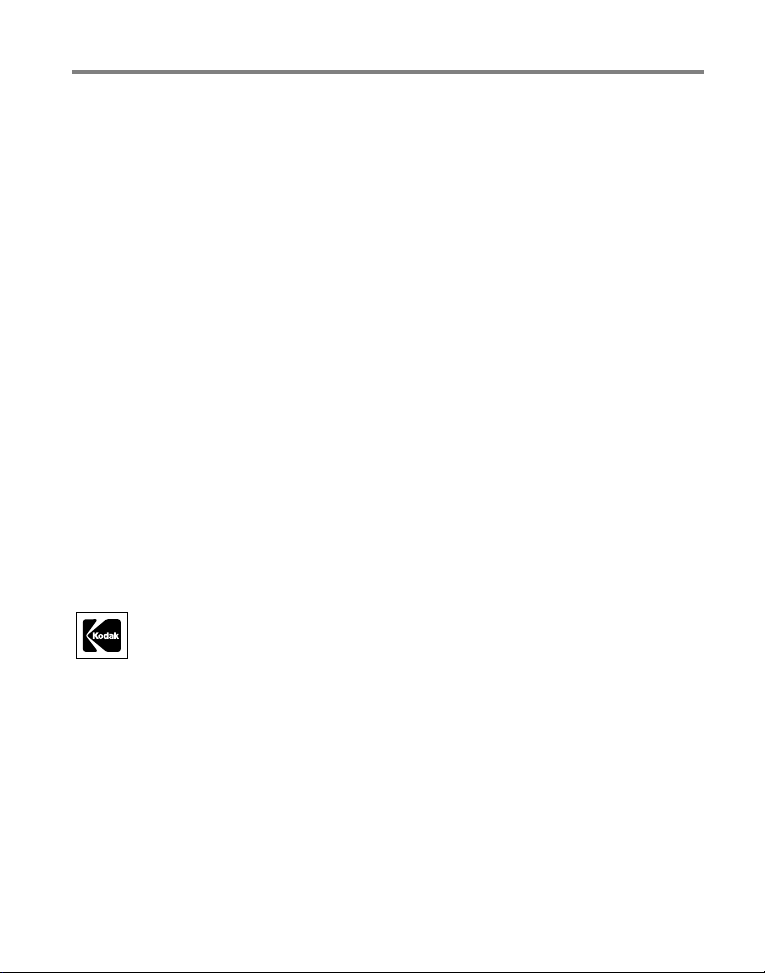
Eastman Kodak Company
Rochester, New York 14650
© Eastman Kodak Company, 2005
Kaikki näyttökuvat ovat simuloituja.
Kodak ja EasyShare ovat Eastman Kodak Companyn tavaramerkkejä.
P/N 4J4609_fi
Page 3
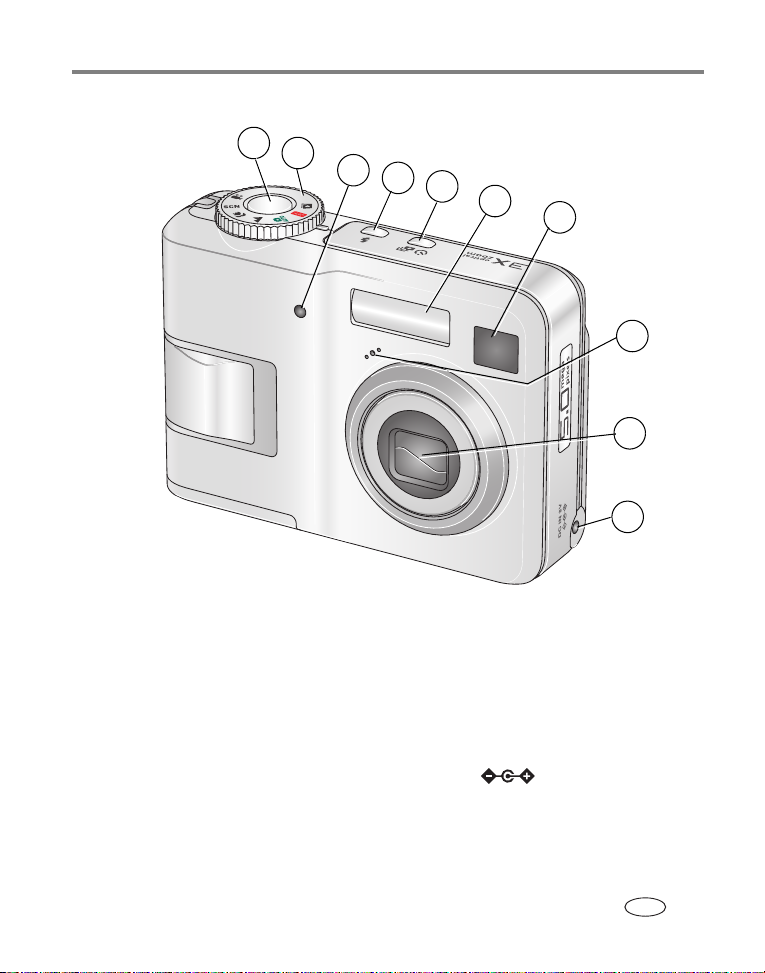
Näkymä edestä
1
Tuoteominaisuudet
2
3
4
5
6
7
8
9
10
1 Suljinpainike 6 Salama
2 Toimintatilan valitsin 7 Etsin
3 Vitkalaukaisin/videovalo 8 Mikrofoni
4 Salamapainike 9 Linssi
5 Vitkalaukaisin/sarjakuvauspainike 10 Verkkoliitäntä (3 V) AC-adapterille
(lisävaruste)
www.kodak.com/go/support
FI
i
Page 4
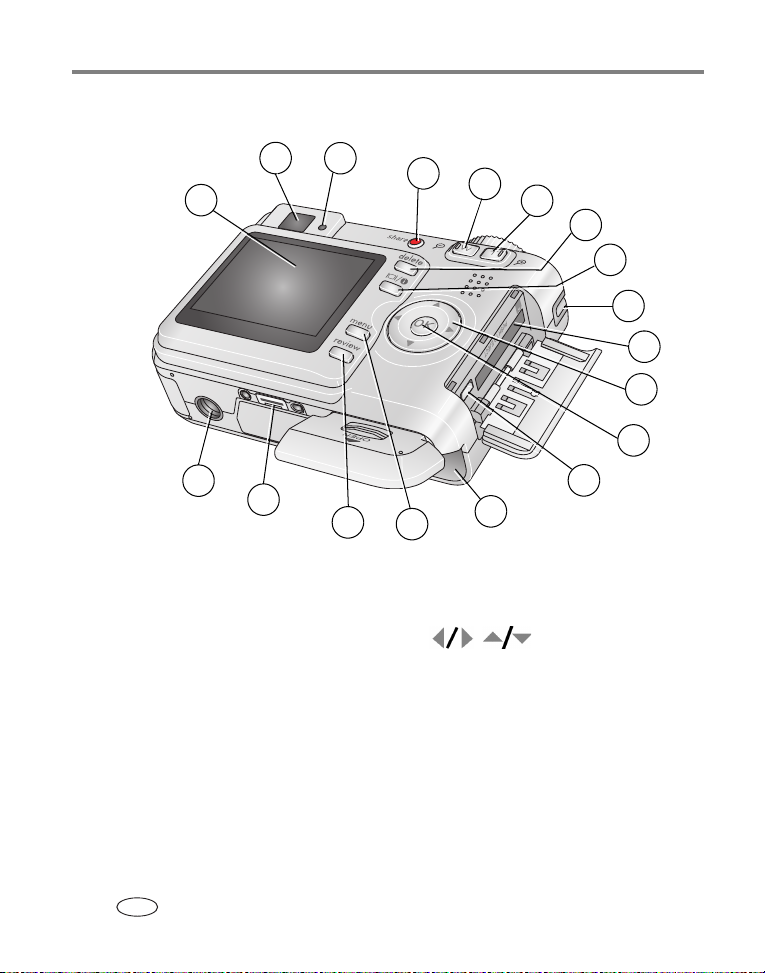
Tuoteominaisuudet
Näkymä takaa
2
1
3
4
5
6
7
18
17
16
1 LCD-näyttö 10 SD- tai MMC-kortin paikka
2Etsin 11
3 Valmiusvalo 12 OK-painike
4 Share-painike 13 USB/AV-ulostulo
5 Laajakulmapainike 14 Akkulokero
6 Telekuvapainike 15 Menu-painike
7 Delete-painike 16 Review-painike
8 LCD- ja tietopainike 17 Telakointiaseman liitin
9 Hihnan pidike 18 Jalustan kiinnityspaikka
15
14
(lisävaruste)
13
8
9
10
11
12
ii www.kodak.com/go/support
FI
Page 5
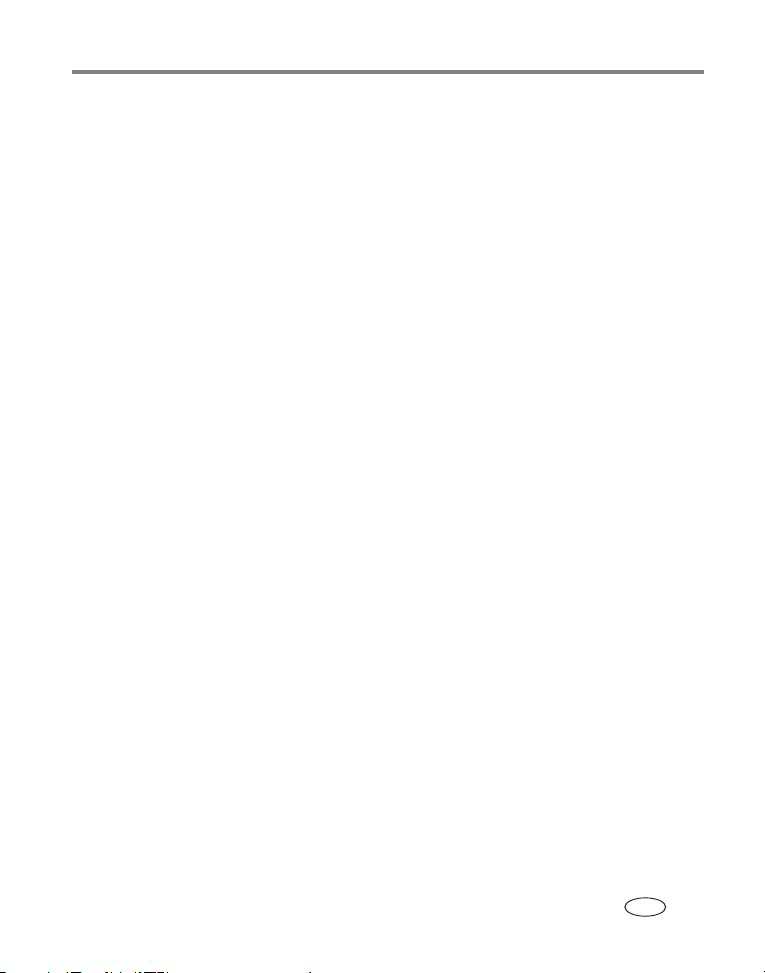
Sisällysluettelo 1
1 Kameran alkuvalmistelut .......................................................................1
Hihnan kiinnittäminen...................................................................................1
Akun tai pariston asettaminen paikalleen ......................................................1
Virran kytkeminen kameraan.........................................................................2
Kielen, päivämäärän ja kellonajan määrittäminen .......................................... 2
Kuvien tallentaminen SD- tai MMC-kortille ....................................................3
2 Kuvien ja videoiden ottaminen ..............................................................4
Kuvan ottaminen...........................................................................................4
Salaman käyttäminen....................................................................................8
Kuvien ja videoiden katseleminen kamerassa.................................................9
3 Kuvien siirtäminen ja tulostaminen .....................................................12
Ohjelman asentaminen................................................................................12
Kuvien siirtäminen USB-kaapelin avulla .......................................................13
Kuvien tulostaminen....................................................................................13
Telakointiaseman ja kameran yhteensopivuus..............................................16
4 Kameran toimintoja .............................................................................17
Optisen zoomin käyttäminen ....................................................................... 17
Kuvaustilat.................................................................................................. 18
Kuvan kirkkauden säätäminen valotuksen säätöä käyttämällä...................... 20
Vitkalaukaisimen käyttäminen.....................................................................20
Sarjakuvauksen käyttäminen .......................................................................21
Kuvausasetusten muuttaminen....................................................................21
Kameran asetusten mukauttaminen.............................................................25
Diaesityksen käynnistäminen.......................................................................28
Kuvien rajaaminen ......................................................................................29
Kuvan tai videon tietojen katsominen .......................................................... 30
Kuvien ja videoiden kopioiminen .................................................................30
Albumin nimien merkitseminen ennen kuvan ottamista................................ 31
Kuvien jakaminen........................................................................................32
www.kodak.com/go/support iii
FI
Page 6
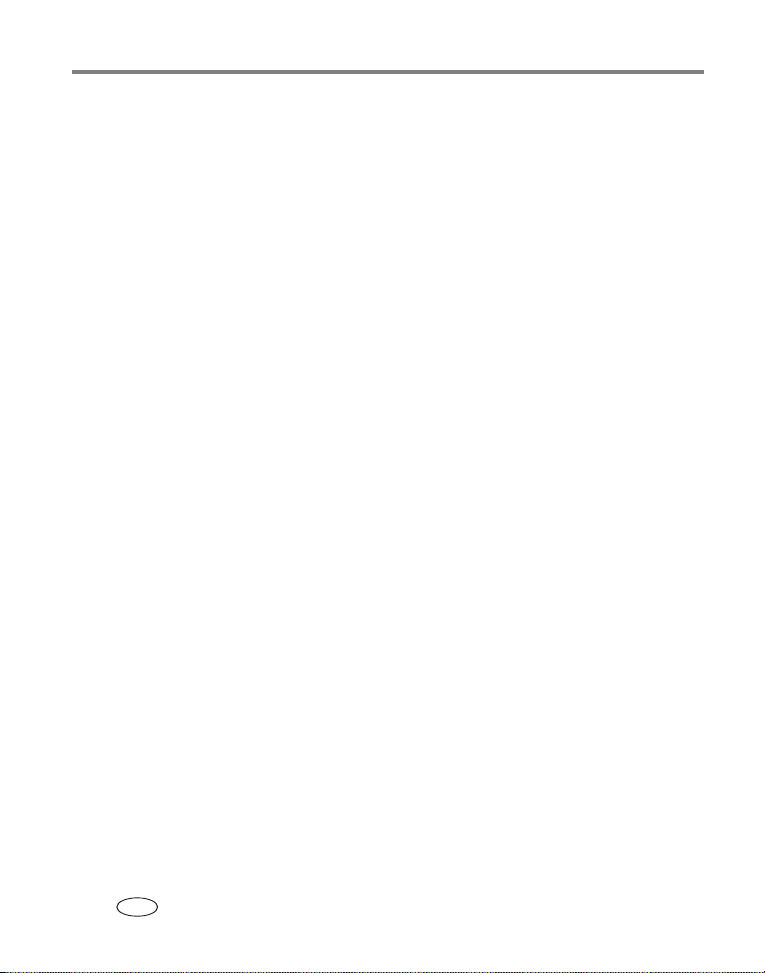
Sisällysluettelo
5 Vianmääritys .......................................................................................38
Kameran käyttöön liittyviä ongelmia............................................................38
Kameran valmiusvalon tila...........................................................................40
Kameran ja tietokoneen välinen tiedonsiirto ................................................41
LCD-näytön ilmoitukset ...............................................................................42
6 Ohjeiden käyttäminen .........................................................................44
Hyödyllisiä linkkejä......................................................................................44
Puhelintuki..................................................................................................45
7 Liite .....................................................................................................47
Kameran tekniset tiedot ..............................................................................47
Tallennuskapasiteetit ..................................................................................50
Tärkeitä turvaohjeita ................................................................................... 51
Akkujen ja paristojen käyttöikä....................................................................53
Ohjelmien päivittäminen..............................................................................54
Ylimääräinen hoito ja kunnossapito.............................................................54
Takuu ......................................................................................................... 55
Säännökset.................................................................................................57
iv www.kodak.com/go/support
FI
Page 7
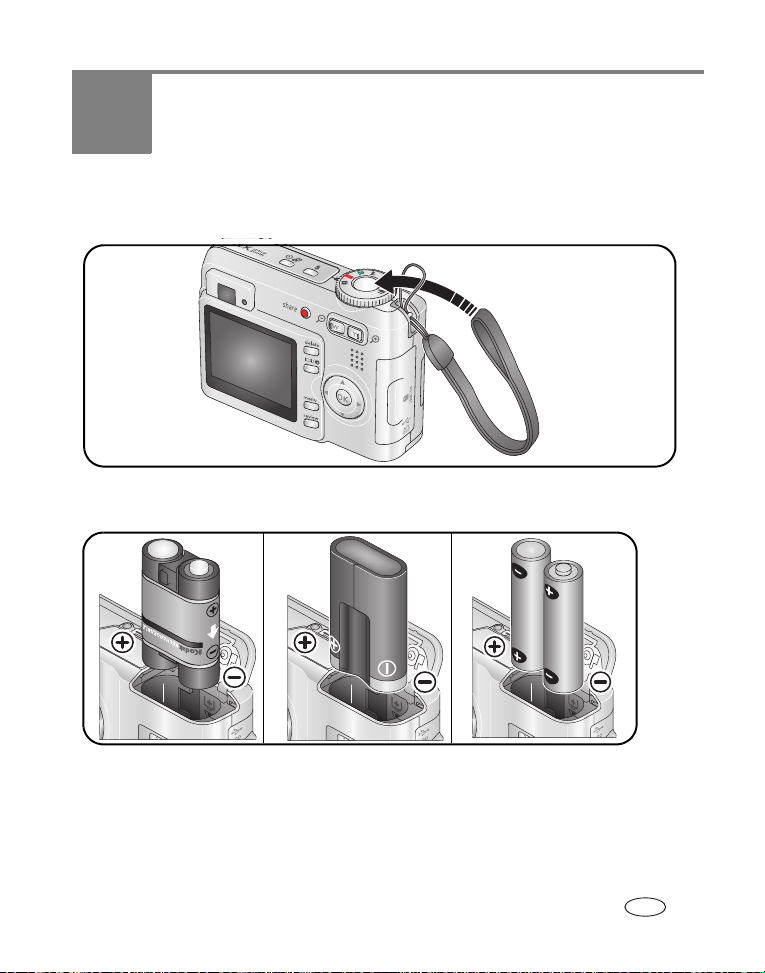
1 Kameran alkuvalmistelut
Hihnan kiinnittäminen
Akun tai pariston asettaminen paikalleen
Ni-MH-akku
(ladattava)
Jos haluat lisätietoja akku- tai paristotyypeistä, katso sivu 49. Jos haluat lisätietoja
akkujen tai paristojen käyttöiän pidentämisestä, katso sivu 53.
www.kodak.com/go/support 1
CRV3-litiumparisto
(kertakäyttöinen)
2 AA-kokoista akkua
tai paristoa
FI
Page 8
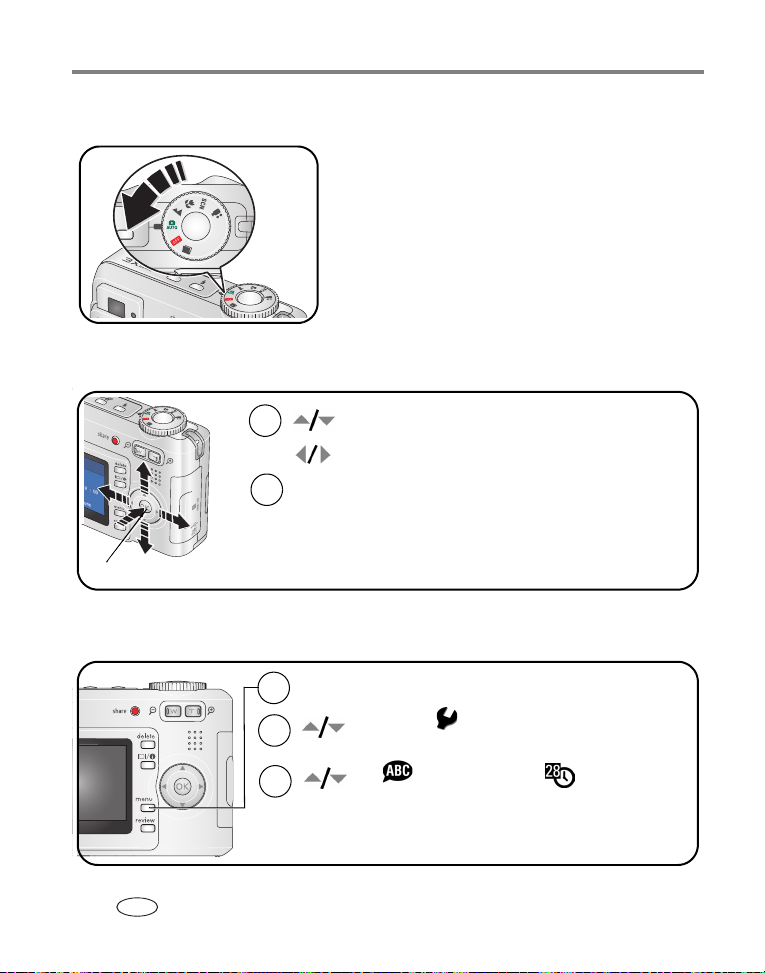
Kameran alkuvalmistelut
Virran kytkeminen kameraan
Kielen, päivämäärän ja kellonajan määrittäminen
1
2
OK (paina)
vaihtamiseen.
edelliseen/seuraavaan kenttään siirtymiseen.
hyväksymiseen.
OK
Kielen, päivämäärän ja kellonajan määrittäminen myöhemmin
Paina Menu-painiketta.
1
Asetusvalikon valitsemiseen.
2
3
2 www.kodak.com/go/support
FI
Paina lopuksi OK-painiketta.
Kieli -tai Pvm ja kellonaika
-asetuksen valitsemiseen. Paina lopuksi
OK-painiketta.
Page 9
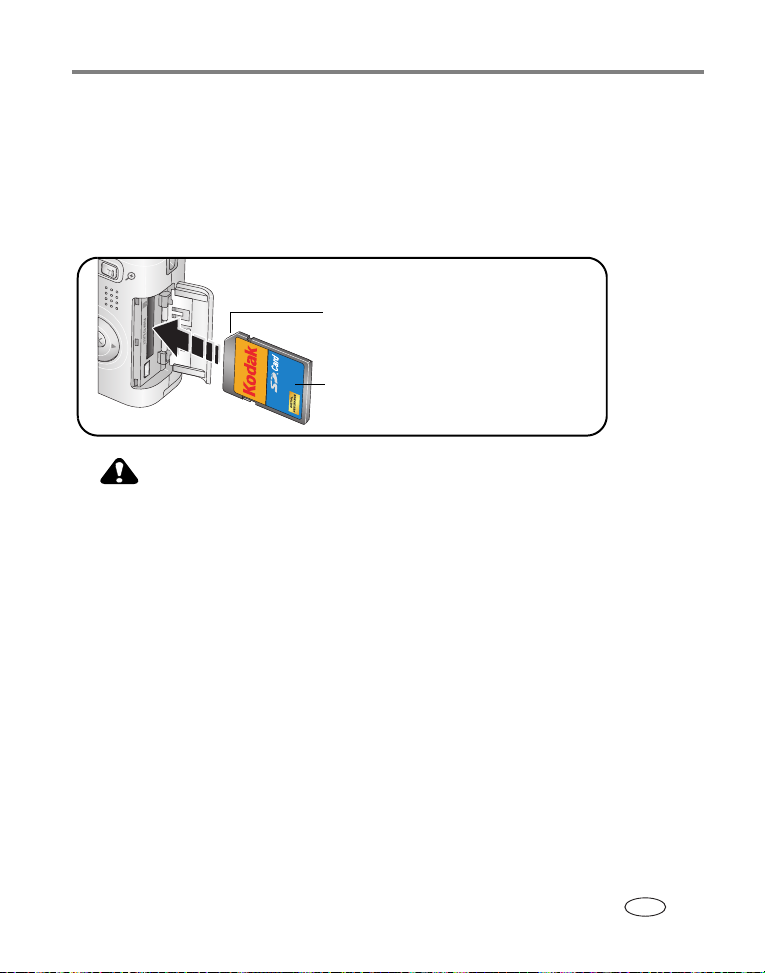
Kameran alkuvalmistelut
Kuvien tallentaminen SD- tai MMC-kortille
Kamerassa on 16 megatavua sisäistä muistia. SD- tai MMC-kortille voit tallentaa
helposti lisää kuvia ja videoita.
HUOMAUTUS: Kun käytät korttia ensimmäistä kertaa, alusta se tässä kamerassa ennen kuvien ottamista
(katso kohta Alusta, sivu 27). Suosittelemme Kodakin SD- tai MMC-kortin käyttöä.
Lovettu kulma
SD-tai MMC-kortti (lisävaruste)
VAARA:
Kortti voidaan asettaa kameraan vain oikein päin. Jos se yritetään
asettaa väärin, kamera tai kortti voi vahingoittua. Jos kortti
asetetaan tai poistetaan valmiusvalon vilkkuessa, kuva, kortti tai
kamera voi vahingoittua.
Jos haluat lisätietoja tallennuskapasiteeteista, katso sivu 50. SD- ja MMC-kortteja voi
ostaa Kodak-jälleenmyyjiltä tai osoitteesta www.kodak.com/go/c533accessories tai
www.kodak.com/go/c503accessories.
www.kodak.com/go/support
3
FI
Page 10
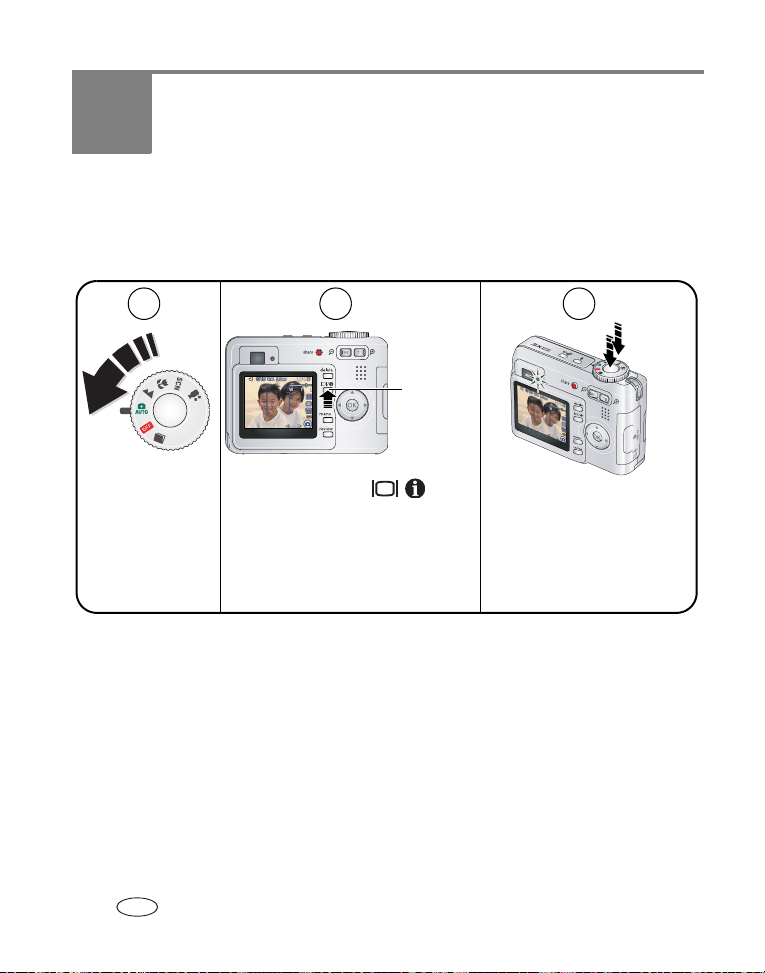
2 Kuvien ja videoiden
ottaminen
Kuvan ottaminen
1 2
Käytä LCD-näyttöä tai etsintä.
LCD- ja tietopainikkeen
painaminen:
• LCD-näyttö käytössä, tilakuvakkeet
käytössä
• LCD-näyttö käytössä, tilakuvakkeet eivät
käytössä
• LCD-näyttö ei käytössä (käytä etsintä).
3
LCD- ja
tietopainike
-5,0-5,0
Määritä tarkennus ja valotus
painamalla suljinpainike puolittain
alas.
Kun valmiusvalo palaa vihreänä,
paina suljinpainike kokonaan alas.
4 www.kodak.com/go/support
FI
Page 11

Kuvien ja videoiden ottaminen
Videon kuvaaminen
1 2
Paina suljinpainike kokonaan alas
ja vapauta se.
Pysäytä nauhoitus painamalla
suljinpainiketta uudelleen ja
vapauttamalla se.
Otetun kuvan tai kuvatun videon katseleminen
Kun olet ottanut kuvan tai kuvannut videon, kameran LCD-näytössä on pikanäyttö
noin 5 sekuntia.
Merkitse kuva/video suosikiksi,
tulostettavaksi tai lähetettäväksi
Jos et paina
mitään
painiketta,
kuva tai video
tallennetaan.
sähköpostitse.
Delete-painike.
Toista video.
( videon ulostuloon kytketyn
laitteen äänenvoimakkuuden
säätämiseen.)
Jos haluat lisätietoja kuvien ja videoiden tarkastelemisesta, katso sivu 9.
www.kodak.com/go/support
5
FI
Page 12
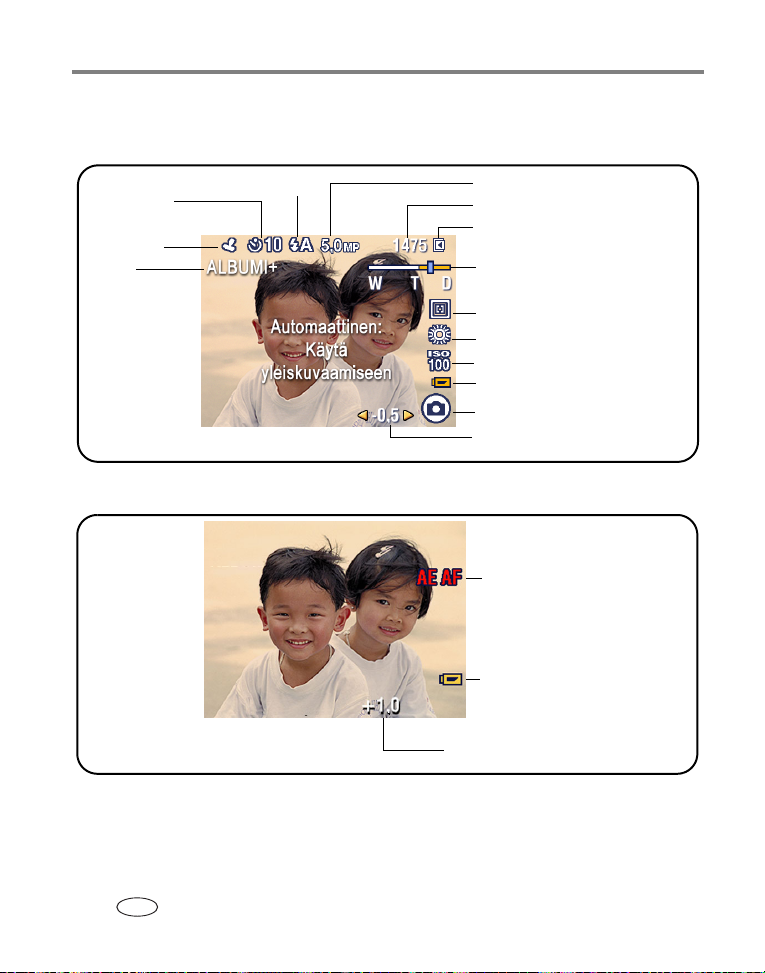
Kuvien ja videoiden ottaminen
Kuvaustilakuvakkeiden merkitys
Kuvaustilassa – mitään painiketta ei ole painettu
Vitkalaukaisin
Päiväysleima
Albumi
Salamatila
Kuvaustilassa – suljin on painettu puolittain alas
Kuvakoko
Kuvia/aikaa jäljellä
Tallennuspaikka
laajakulma
Zoom:
telekuva
digitaalinen
Tarkennusalue
Valkotasapaino
ISO-nopeus
Akun/pariston virta on vähissä
Kameratila
Valo tuksen säätö
Automaattivalotuksen/
-tarkennuksen varoitus
Akun/pariston virta on vähissä
Valo tuksen säätö
6 www.kodak.com/go/support
FI
Page 13
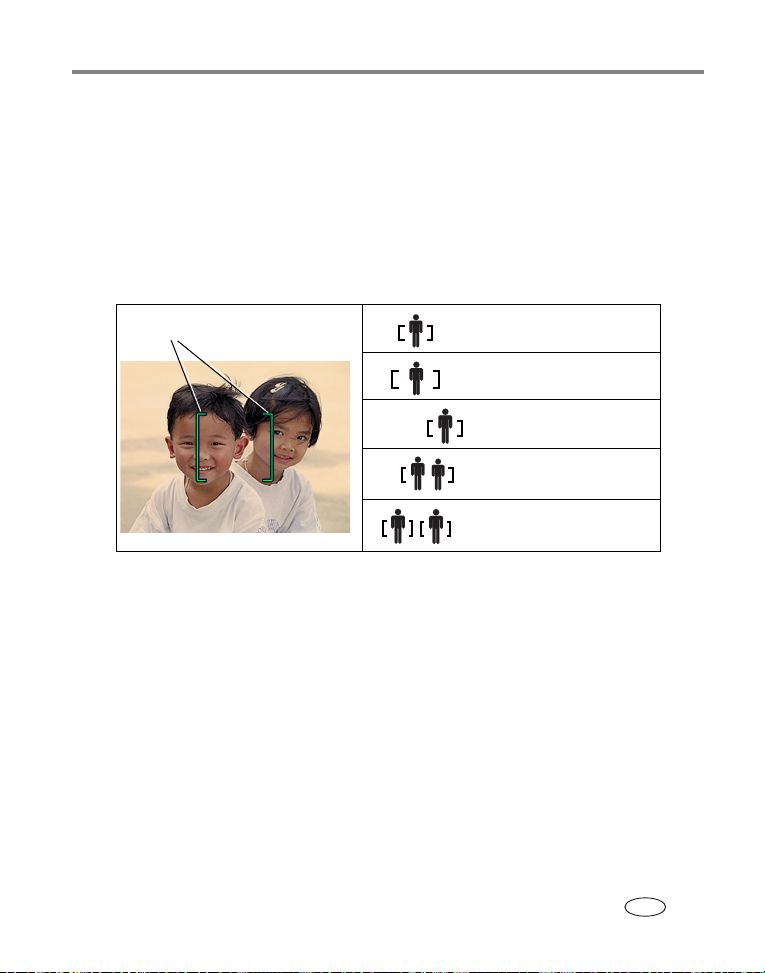
Kuvien ja videoiden ottaminen
Automaattitarkennuksen rajausmerkkien käyttäminen (kuvatessa)
Kun käytät LCD-näyttöä etsimenä, rajausmerkit ilmaisevat kameran tarkennusalueen.
Kamera yrittää tarkentaa etualalla oleviin kohteisiin myös silloin, kun ne eivät ole
keskellä.
1 Paina suljinpainike puolittain alas.
Kun rajausmerkit muuttuvat vihreiksi, tarkennus on valmis.
Rajausmerkit
Tarkennus keskelle
Laaja tarkennus keskelle
Tarkennus sivulle
Tarkennus keskelle
ja sivulle
Tarkennus vasemmalle
ja oikealle
2 Jos kamera ei tarkenna haluttuun kohteeseen (tai jos rajausmerkit häviävät),
vapauta suljinpainike, sommittele kuva uudelleen ja toista vaihe 1.
3 Ota kuva painamalla suljinpainike kokonaan alas.
HUOMAUTUS: Rajausmerkkejä ei näytetä maisema- tai videotilassa. Kun käytössä on Tarkennusalue (katso
sivu 23) ja kameran tarkennusalueeksi valitaan Keskialue, kamera käyttää asetusta Laaja
keskialue.
www.kodak.com/go/support
7
FI
Page 14
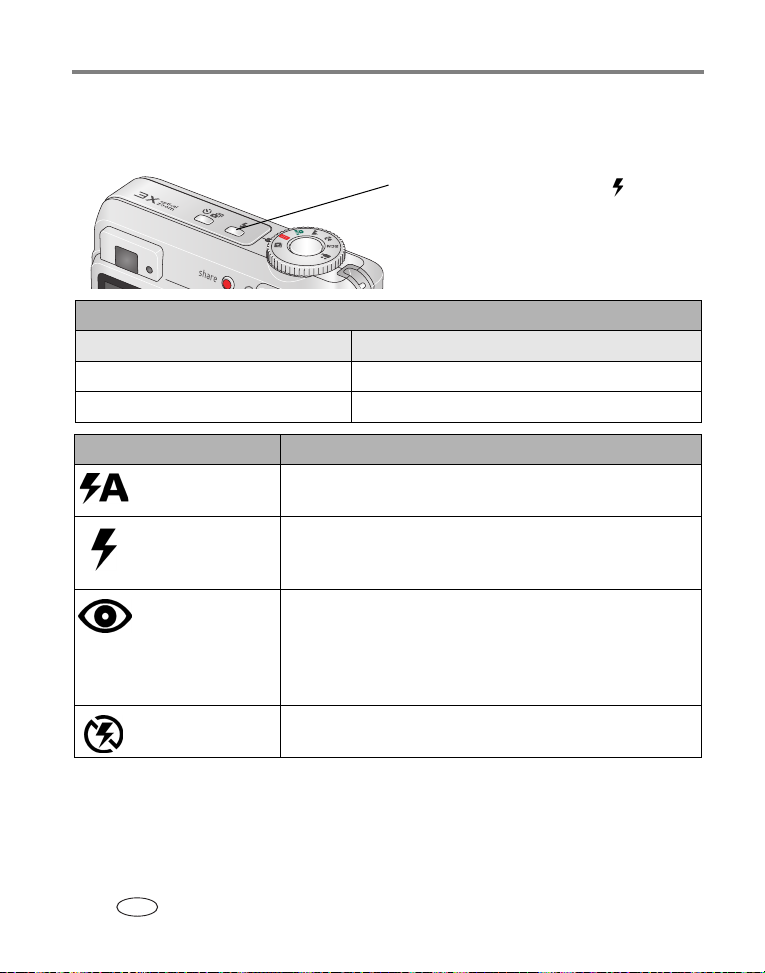
Kuvien ja videoiden ottaminen
Salaman käyttäminen
Käytä salamaa, kun kuvaat yöllä, sisätiloissa tai ulkona voimakkaissa varjoissa.
Selaa salamavaihtoehtoja painamalla -painiketta
useita kertoja (katso salamatilataulukko).
Nykyinen salamatila näkyy LCD-näytön tila-alueella.
Salaman ja kohteen etäisyys
Käytössä oleva zoomausasento Salaman kantama
Laajakulma 0,6 – 3,5 m, ISO 140
Telekuva 0,6 – 2,0 m, ISO 140
Salamatilat Salama välähtää
Automaattinen
salama
Täytesalama Valaistusolosuhteista riippumatta aina, kun otat kuvan. Käytä
Punasilmäisyyttä
vähentävä
salama
Ei käytössä Ei koskaan
Kun valoa ei ole riittävästi.
tätä salamaa, kun kuvauskohde on varjossa tai kun kohde on
taustavalaistu (valo on kohteen takana).
Kerran, jotta kuvattavan silmät tottuvat salamaan, ja
toisen kerran, kun kuva otetaan. (Jos valaistusolosuhteet
ovat sellaiset, että on käytettävä salamaa mutta ei
punasilmäisyyden vähentämistä, salama voi välähtää vain
kerran.)
8 www.kodak.com/go/support
FI
Page 15
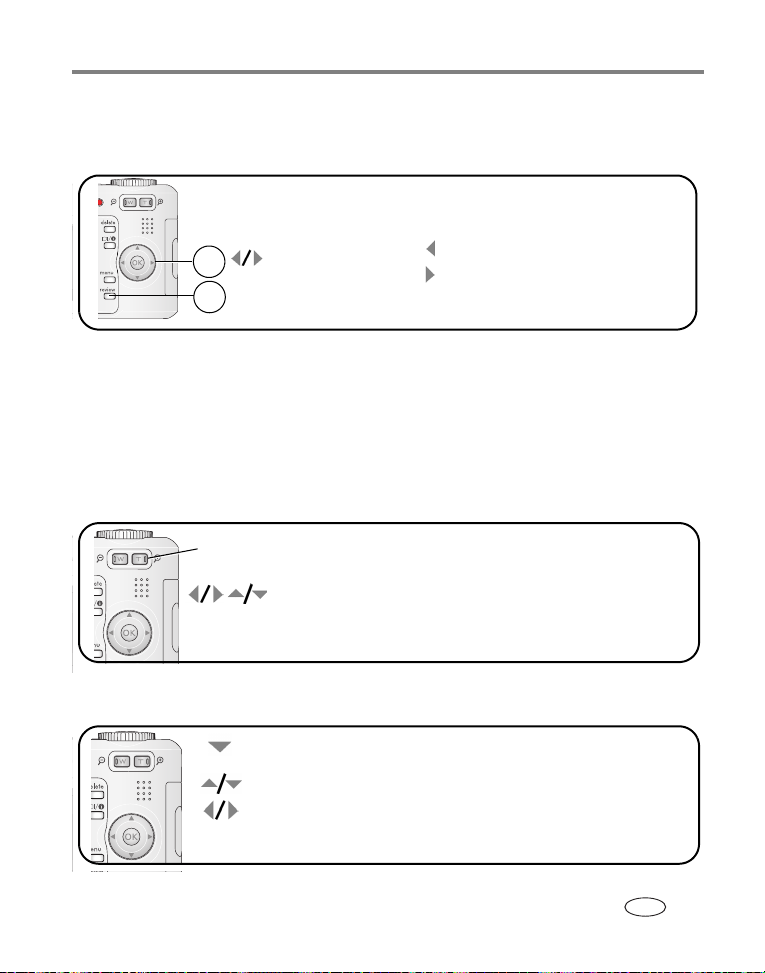
Kuvien ja videoiden ottaminen
Kuvien ja videoiden katseleminen kamerassa
Voit katsella ja käsitellä ottamiasi kuvia ja videoita painamalla Review-painiketta.
Videot:
OK
Toistamiseen tai keskeyttämiseen.
2
1
edellisen/seuraavan
valitsemiseen.
Katseluun.
(Poistu painamalla uudelleen.)
Voit säästää akkua ja paristoja käyttämällä valinnaista Kodak EasyShare
-telakointiasemaa tai Kodakin 3 voltin AC-adapteria. (Katso
www.kodak.com/go/c533accessories tai www.kodak.com/go/c503accessories.)
HUOMAUTUS: 4,4 MP (3:2) -laatuasetuksella otetut kuvat näytetään kuvasuhteella 3:2, jolloin näytön
yläosassa on mustat palkit. Videon kesto näkyy LCD-näytön yläosassa.
Kuvan suurentaminen katselun aikana
Alkuun kelaamiseen (toiston aikana).
Seuraavaan kuvaan tai videoon
(toiston aikana).
W/T
suurennos 1X–8X.
kuvan muiden osien katseluun.
paluu suurennokseen 1X.OK
Usean kuvan (pikkukuvan) katsominen katselun aikana
useiden pikkukuvien katsomiseen.
pikkukuvien edellisen/seuraavan rivin katsomiseen.
edellisen/seuraavan pikkukuvan katsomiseen.
yhden kuvan katsomiseen.OK
www.kodak.com/go/support
9
FI
Page 16
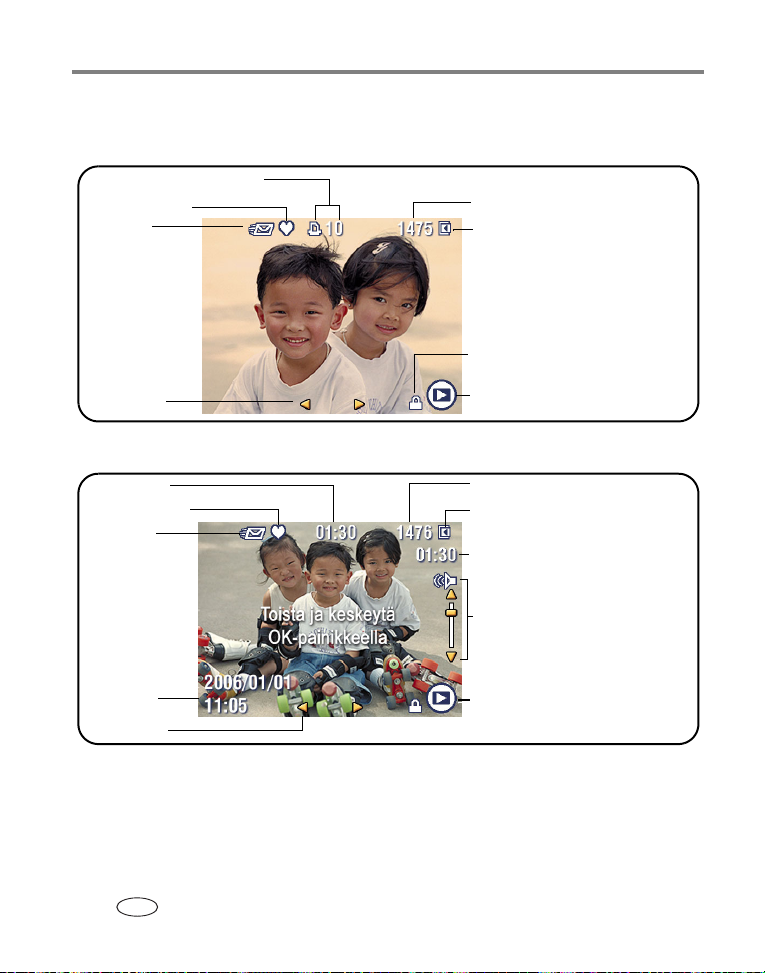
Kuvien ja videoiden ottaminen
Katselutilan kuvakkeet
Kuvat
Tulostusmerkintä / kuvien määrä
Suosikki-merkintä
Sähköposti-
merkintä
Selausnuolet
Videot
Kuvan numero
Kuvien tallennuspaikka
Suojattu
Katselutil
a
Videon kesto
Suosikki-merkintä
Sähköpostimerkintä
Päiväys ja
kell onaik a
Selausnuolet
10 www.kodak.com/go/support
FI
Videon numero
Kuvien tallennuspaikka
Toistoajan laskuri
Äänenvoimakkuus
(videon ulostuloon
kytkettyä laitetta varten)
Tarkastelutila
Page 17
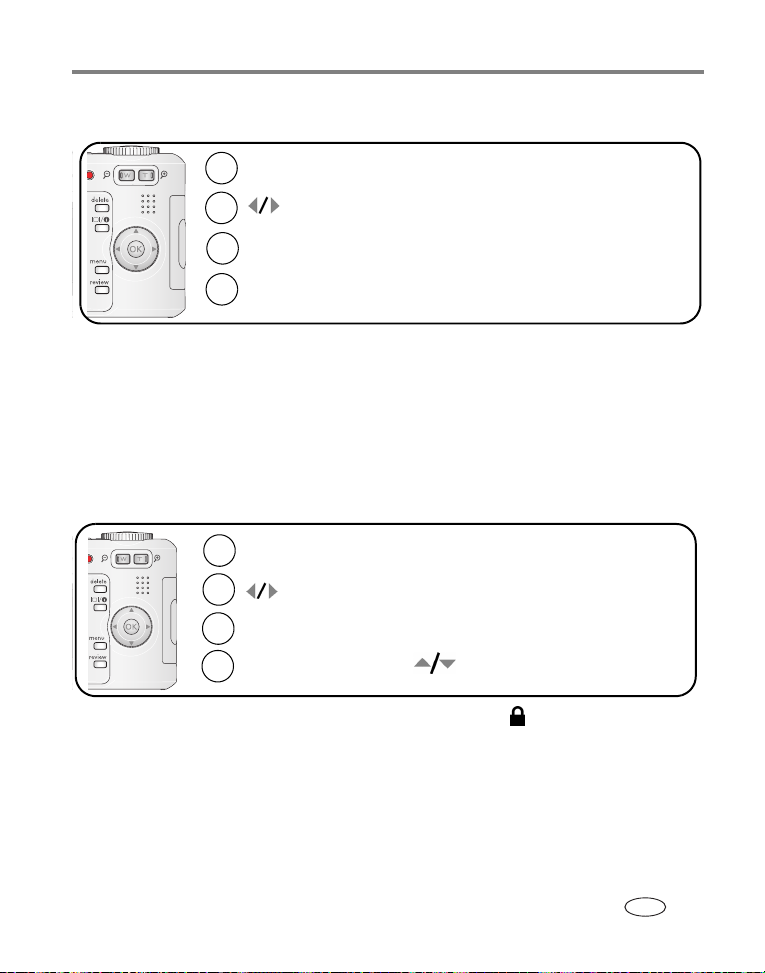
Kuvien ja videoiden ottaminen
Kuvien ja videoiden poistaminen katselutilassa
Paina Review-painiketta.
1
2
3
4
edellisen/seuraavan valitsemiseen.
Paina Delete-painiketta.
Noudata näyttöön tulevia ohjeita.
Poiston kumoamistoiminnon käyttäminen
Jos poistat kuvan vahingossa, voit palauttaa sen käyttämällä poiston
kumoamistoimintoa. Toimintoa voi käyttää vain välittömästi kuvan poistamisen
jälkeen.
HUOMAUTUS: poiston kumoamistoimintoa ei voi käyttää, jos kuva on suurempi kuin 20 megatavua.
Kuvien ja videoiden suojaaminen poistamiselta
Paina Review-painiketta.
1
2
3
4
edellisen/seuraavan valitsemiseen.
Paina Menu-painiketta.
Korosta Suojaus valitsemalla ja paina OK-painiketta.
Kuva tai video on suojattu, eikä sitä voi poistaa. Suojauskuvake näkyy suojatun kuvan tai
videon yhteydessä.
Poistu valikosta painamalla Menu-painiketta.
www.kodak.com/go/support
11
FI
Page 18
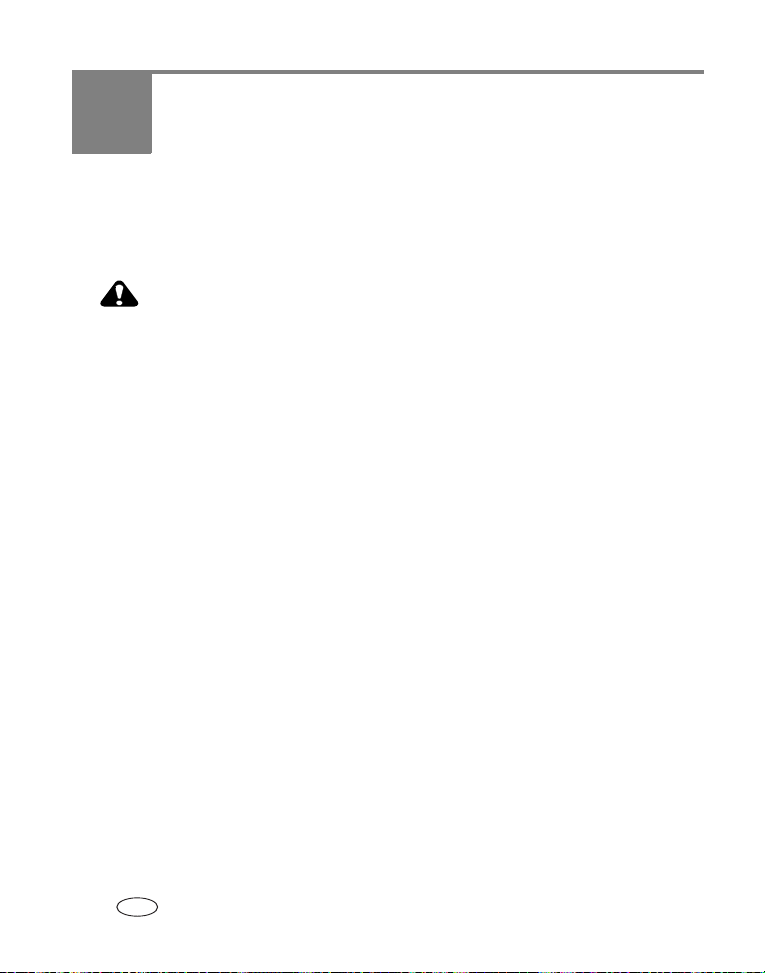
3 Kuvien siirtäminen ja
tulostaminen
Ohjelman asentaminen
VAARA:
Asenna EasyShare-ohjelmisto,
tietokoneeseen. Muuten ohjelmisto voi latautua väärin.
1 Sulje kaikki tietokoneen avoinna olevat ohjelmat (myös virustorjuntaohjelmat).
2 Aseta EasyShare-ohjelmistolevy CD-ROM-asemaan.
3 Lataa ohjelmisto seuraavasti:
Windows-tietokone – jos asennusikkuna ei tule näyttöön, valitse Start
(Käynnistä) -valikosta Run (Suorita) ja kirjoita ikkunaan d:\setup.exe, jossa d
on CD-aseman tunnus.
Mac OS X -tietokone – kaksoisnapsauta työpöydällä olevaa CD-kuvaketta ja
napsauta sitten asennuskuvaketta.
4 Asenna ohjelmisto näyttöön tulevien ohjeiden mukaisesti.
Windows-tietokone – Valitse Complete (Täysi), jos haluat asentaa yleisimmät
sovellukset automaattisesti. Jos haluat valita asennettavat sovellukset, valitse
Custom (Mukautettu).
Mac OS X -tietokone – noudata näyttöön tulevia ohjeita.
5 Käynnistä tietokone tarvittaessa uudelleen. Jos poistit virustorjuntaohjelman
käytöstä, ota se jälleen käyttöön. Lisätietoja on virustorjuntaohjelman
käyttöoppaassa.
Lisätietoja EasyShare-ohjelmiston CD-levyllä olevista sovelluksista saat
napsauttamalla EasyShare-ohjelmiston Help (Ohje) -painiketta.
ennen kuin
kytket kameran
12 www.kodak.com/go/support
FI
Page 19
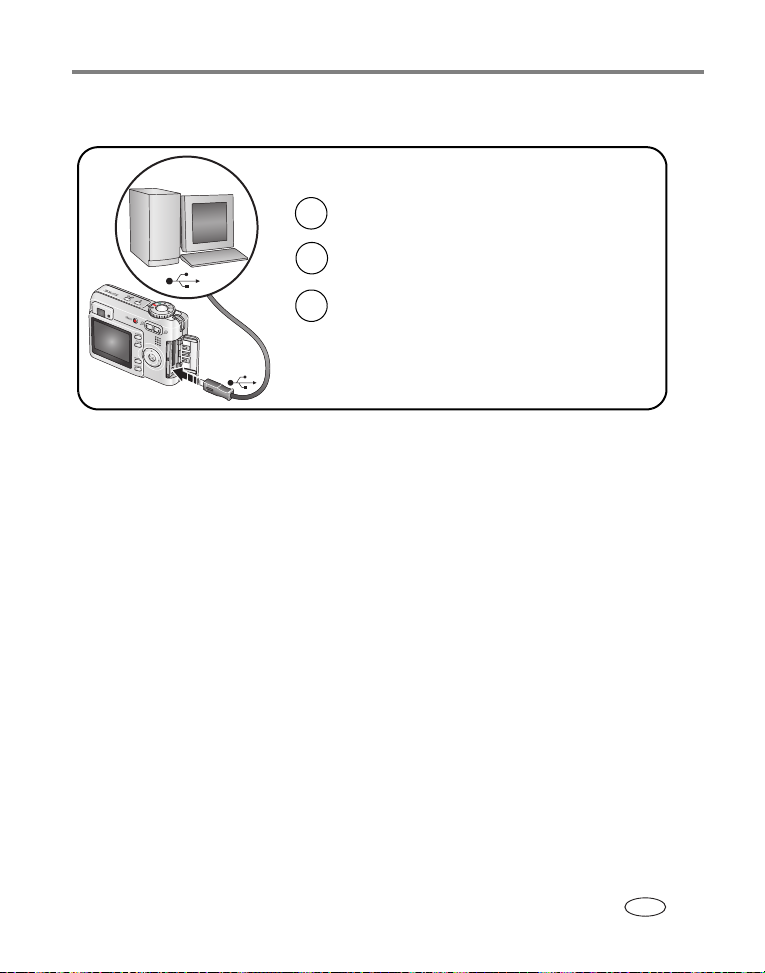
Kuvien siirtäminen ja tulostaminen
Kuvien siirtäminen USB-kaapelin avulla
1
Katkaise kamerasta virta.
2
Kytke USB-kaapeli (U-8).
Kytke kameraan virta.
3
Kodak EasyShare -ohjelmisto käynnistyy
automaattisesti ja ohjaa kuvien siirtämistä.
HUOMAUTUS: online-ohjeet liittämisestä ovat osoitteessa
www.kodak.com/go/howto
.
Muita siirtotapoja
Voit siirtää kuvia ja videoita myös seuraavien Kodak-tuotteiden avulla:
■ Kodak EasyShare camera dock -telakointiasema, Kodak EasyShare printer dock
-telakointiasema (katso sivu 16)
■ Kodak Multi-Card -lukulaite ja Kodak SD Multimedia -luku- ja kirjoituslaite.
Telakointiasemia ja muita lisävarusteita voi ostaa Kodak-jälleenmyyjiltä tai osoitteesta
www.kodak.com/go/c533accessories ja www.kodak.com/go/c503accessories.
Kuvien tulostaminen
Kodak EasyShare printer dock -telakointiasemalla tulostaminen
Aseta kamera Kodak EasyShare printer dock -telakointiasemaan ja tulosta kuvat
– tietokoneella tai ilman tietokonetta. Telakointiasemia ja muita lisävarusteita voi
ostaa Kodak-jälleenmyyjiltä tai osoitteesta www.kodak.com/go/c533accessories ja
www.kodak.com/go/c503accessories.
www.kodak.com/go/support
13
FI
Page 20
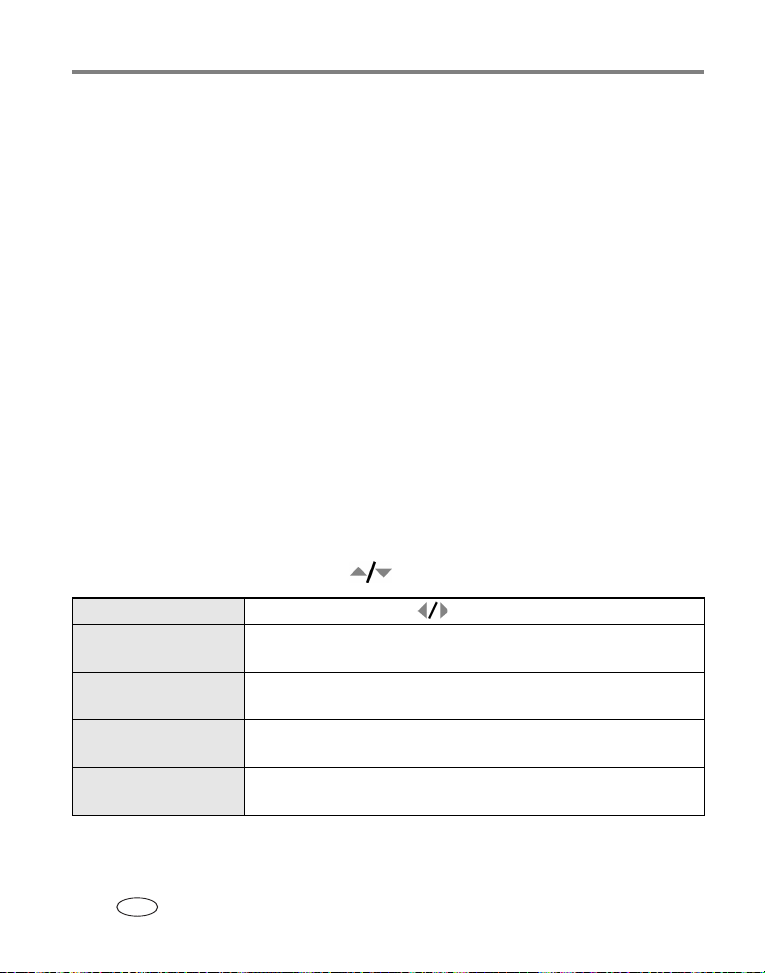
Kuvien siirtäminen ja tulostaminen
Tulostaminen suoraan PictBridge-tekniikkaa käyttävällä tulostimella
Kamera on yhteensopiva PictBridge-tekniikan kanssa, joten voit tulostaa suoraan tätä
tekniikkaa käyttävään tulostimeen. Tarvitset
■ kameran, jonka akku/paristot ovat täynnä ■ PictBridge-tekniikkaa käyttävän tulostimen
■ USB-kaapelin (myydään erikseen).
Kameran kytkeminen PictBridge-tekniikkaa käyttävään tulostimeen
1 Katkaise kamerasta ja tulostimesta virta.
2 Kytke kamera tulostimeen USB-kaapelilla. (Lisätietoja on tulostimen
käyttöoppaassa tai osoitteessa www.kodak.com/go/c533accessories
ja www.kodak.com/go/c503accessories.)
PictBridge-tekniikkaa käyttävällä tulostimella tulostaminen
1 Kytke tulostimeen virta. Kytke kameraan virta.
PictBridge-logo näkyy ensin ja sen jälkeen nykyinen kuva ja valikko. (Jos kuvia ei löydy,
näkyviin tulee viesti.) Jos valikko häviää näkyvistä, tuo se takaisin painamalla mitä
tahansa painiketta.
2 Valitse tulostusasetus painikkeilla . Paina sen jälkeen OK-painiketta.
Nykyinen kuva Valitse kuva painikkeilla . Valitse kuvien määrä.
Merkityt kuvat Jos tulostin tukee tätä toimintoa, tulosta tulostettavaksi merkityt
kuvat ja valitse tulostuskoko.
Hakemistokuva Tulosta pikkukuvat kaikista kuvista. Tähän tarvitaan ainakin yksi
paperiarkki. Valitse tulostuskoko, jos tulostin sallii sen.
Kaikki kuvat Tulosta kaikki sisäisessä muistissa tai muistikortilla olevat kuvat tai
suosikkeihin merkityt kuvat. Valitse kuvien määrä.
Kuvien tallennus Käsittele sisäiseen muistiin, muistikortille tai suosikkeihin
tallennettuja kuvia.
HUOMAUTUS: kuvia ei siirretä suoratulostuksen aikana pysyvästi, eikä niitä tallenneta tietokoneelle tai
tulostimeen.
14 www.kodak.com/go/support
FI
Page 21
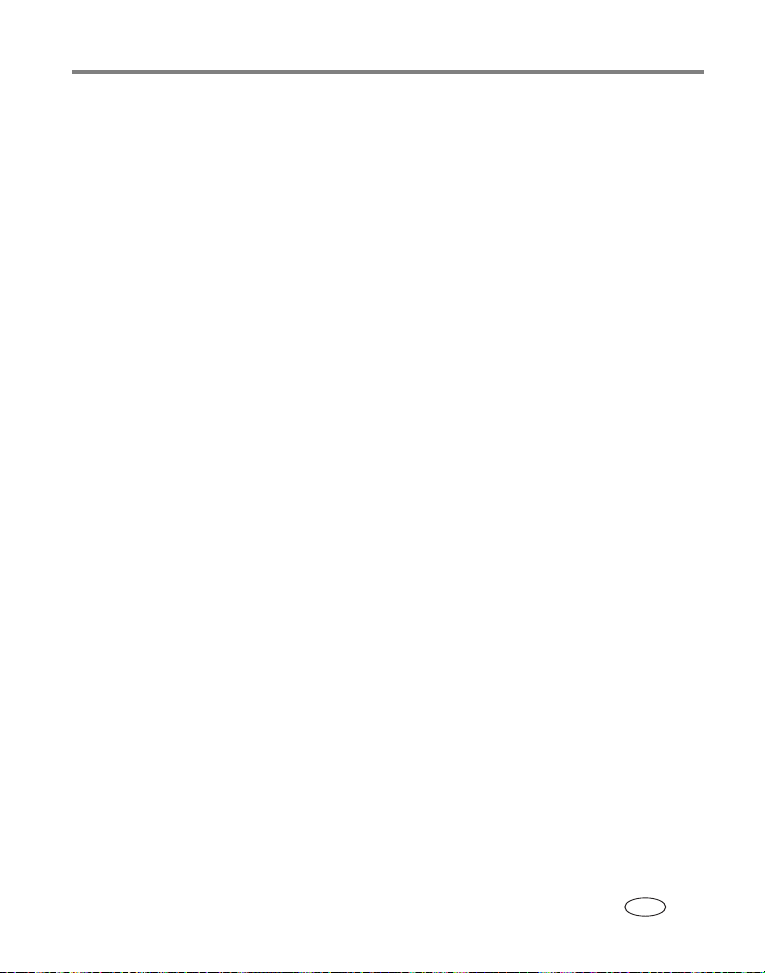
Kuvien siirtäminen ja tulostaminen
Kameran irrottaminen PictBridge-yhteensopivasta tulostimesta
1 Katkaise kamerasta ja tulostimesta virta.
2 Irrota USB-kaapeli kamerasta ja tulostimesta.
PictBridge-tekniikan kanssa yhteensopimattoman tulostimen käyttäminen
Lisätietoja kuvien tulostamisesta tietokoneelta saat napsauttamalla Kodak EasyShare
-ohjelmiston Help (Ohje) -painiketta.
Kuvien tilaaminen Internetin kautta
Kodak EasyShare
-ohjelmiston verkkotulostuspalveluista. Tulostuspalvelun avulla voit helposti
■ ladata kuvia
■ muokata ja parannella kuvia sekä lisätä niihin reunoja
■ tallentaa kuvia sekä jakaa ne perheenjäsenten ja ystävien kesken
■ tilata laadukkaita kuvia, valokuvakortteja, kehyksiä ja albumeja, jotka toimitetaan
suoraan kotiisi.
Gallery (www.kodakgallery.com) on yksi monista Kodak EasyShare
SD- tai MMC-kortilta (lisävaruste) tulostaminen
■ Voit tulostaa merkityt kuvat automaattisesti asettamalla kortin tulostimeen,
jossa on SD- tai MMC-korttipaikka. Lisätietoja on tulostimen käyttöoppaassa.
■ Voit tulostaa kuvia SD- tai MMC-kortilta Kodak Picture Maker- tai Picture
Kiosk -laitteella. (Yhteydenotto ennen käyntiä on suositeltava. Katso
www.kodak.com/go/picturemaker.)
■ Voit viedä kortin paikalliseen valokuvausliikkeeseen ja teettää kuvat.
www.kodak.com/go/support
15
FI
Page 22
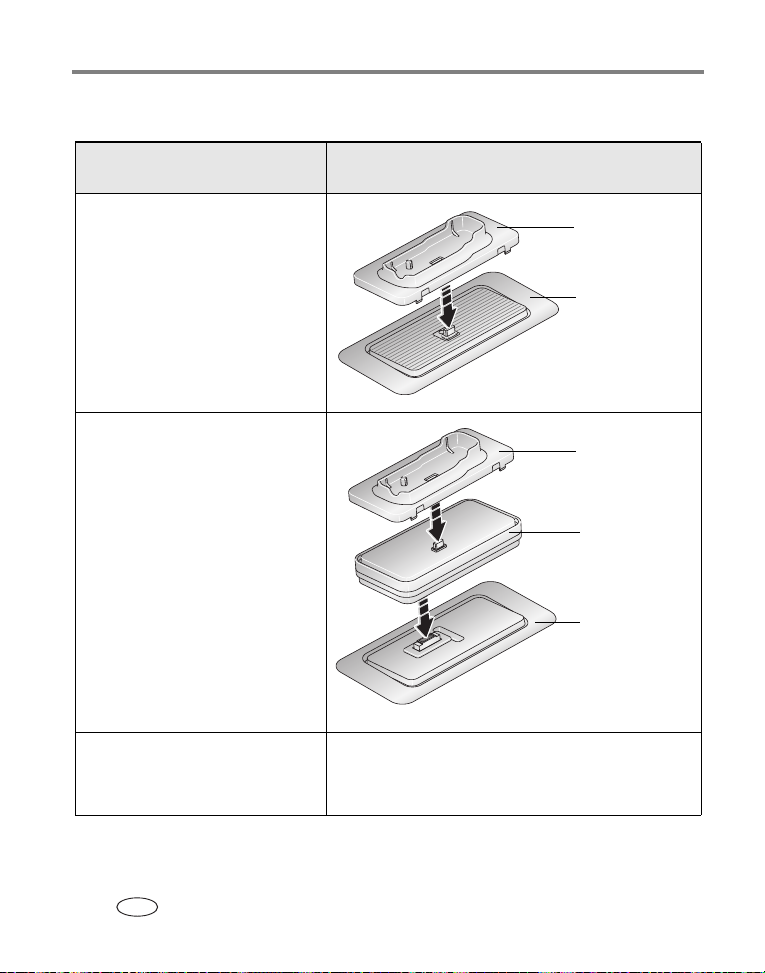
Kuvien siirtäminen ja tulostaminen
Telakointiaseman ja kameran yhteensopivuus
Kodak EasyShare
-telakointiasema
■ printer dock plus series 3
■ printer dock series 3 ja camera
dock series 3
■ printer dock
■ printer dock plus
■ printer dock 6000
■ camera dock 6000
Telakointiaseman kokoonpano
Telakointiaseman
oma välikappale
Tel akoint ias ema
Telakointiaseman
oma välikappale
Kodak-telakointiaseman
sovitinpakkaus
D-22
Telakointiasema
■ printer dock 4000
■ camera dock II
■ LS420, LS443 camera dock
Ei yhteensopiva
Telakointiasemia ja muita lisävarusteita voi ostaa Kodak-jälleenmyyjiltä tai osoitteesta
www.kodak.com/go/c533accessories ja www.kodak.com/go/c503accessories.
16 www.kodak.com/go/support
FI
Page 23

4 Kameran toimintoja
Optisen zoomin käyttäminen
Optista zoomia käyttämällä pääset jopa kolme kertaa lähemmäksi kohdetta. Optisen
zoomin käyttö on suositeltavaa, kun linssin ja kohteen välinen etäisyys on vähintään
60 cm tai lähikuvatilassa vähintään 12,7 cm. Voit ottaa optisen zoomin käyttöön
ennen videokuvauksen aloittamista, mutta et kuvauksen aikana.
1 Voit rajata kohteen etsimessä tai LCD-näytössä.
2 Voit lähentää kuvaa painamalla telekuvapainiketta (T). Voit loitontaa kuvaa
painamalla laajakulmapainiketta (W).
Zoom-ilmaisin kertoo zoomin tilan.
Zoom-ilmaisin
Optisen zoomin käyttöalue
Digitaalisen zoomin käyttöalue
W
3 Ota kuva tai kuvaa video.
TD
Digitaalisen zoomin käyttäminen
Digitaalisella zoomilla voit käyttää kaikissa still-kuvatiloissa jopa 15X suurennusta.
1 Paina telekuvapainiketta (T) optisen zoomin ääriasentoon (3X) saakka. Vapauta
painike ja paina sitä uudelleen.
2 Ota kuva tai kuvaa video.
www.kodak.com/go/support 17
FI
Page 24

Kameran toimintoja
HUOMAUTUS: Digitaalista zoomia ei voi käyttää videotallennukseen. Kuvanlaatu voi heiketä digitaalista
zoomia käytettäessä. Zoom-ilmaisimen sininen liukumittari pysähtyy ja muuttuu punaiseksi,
kun kuvan laatu on tarpeeksi hyvä 10 cm x 15 cm:n kokoisia kuvia varten.
Kuvaustilat
Valitse aiheeseen ja ympäristöön
sopiva tila.
Kuvaustila Käyttötarkoitus
Automaattinen Yleiseen kuvaamiseen: yhdistää kuvanlaadun ja
helppokäyttöisyyden.
Maisema Kaukaa kuvatut kohteet. Kamera käyttää ääretöntä
automaattitarkennusta. Automaattitarkennuksen rajausmerkit
eivät ole käytössä maisemakuvauksessa.
Lähikuva Lähietäisyydeltä otetut kuvat. Käytä luonnonvaloa salaman
sijasta, jos se on mahdollista. Kamera määrittää
tarkennusetäisyyden automaattisesti zoomin asennon mukaan.
SCN
Kuvausohjelma Yksinkertainen ja vaivaton tila, kun otat kuvia erityisolosuhteissa.
(Katso sivu 19.)
Video Äänellisen videokuvan tallentamiseen. (Katso sivu 5.)
18 www.kodak.com/go/support
FI
Page 25

Kuvausohjelmat
1 Siirrä toimintatilan valitsin kuvausohjelma-asentoon .
2 Näytä kuvausohjelmien kuvaukset painikkeilla .
HUOMAUTUS: jos ohje sulkeutuu, paina OK-painiketta.
3 Valitse kuvausohjelma painamalla OK-painiketta.
SCN-tila Käyttötarkoitus
Muotokuva Täysikokoisten muotokuvien kuvaamiseen.
Urheilu Liikkuvien kohteiden kuvaamiseen.
Lapset Lasten toimintakuvien ottamiseen kirkkaassa valossa.
Juhla Ihmisten kuvaamiseen sisätiloissa. Vähentää punasilmäisyyttä.
Ranta Kirkkaiden rantamaisemien kuvaamiseen.
Lumi Kirkkaiden lumimaisemien kuvaamiseen.
Ilotulitus Ilotulitusten kuvaamiseen. Salama ei toimi. Aseta kamera
tasaiselle ja vakaalle alustalle tai käytä jalustaa.
Omakuva Omakuvien ottamiseen. Takaa kunnon tarkennuksen ja vähentää
punasilmäisyyttä.
Taustavalo Varjoissa tai taustavalon (valo tulee kohteen takaa) edessä
olevien kohteiden kuvaamiseen.
Hämärämuotokuva
Yöllä ja hämärässä kuvaamiseen. Vähentää punasilmäisyyttä.
Aseta kamera tasaiselle ja vakaalle alustalle tai käytä jalustaa.
Kameran toimintoja
www.kodak.com/go/support
19
FI
Page 26

Kameran toimintoja
Kuvan kirkkauden säätäminen valotuksen säätöä käyttämällä
Automaatti-, maisema- ja lähikuvatilassa voit tehdä kuvista tummempia tai
kirkkaampia säätämällä valotusta. Voit lisätä valotuksen säätöä painikkeella
ja vähentää valotuksen säätöä painikkeella .
Valotuksen säätötaso näkyy LCD-näytössä , ja LCD-näyttö tulee himmeämmäksi tai
kirkkaammaksi.
Vitkalaukaisimen käyttäminen
Sijoita kamera tasaiselle alustalle tai käytä jalustaa.
1
Paina jossakin kuvaustilassa painiketta
2
• kerran (10 sekunnin viive kuvaan siirtymistä varten)
• uudelleen (2 sekunnin viive, jalusta käytössä, suljinpainike vapautetaan
automaattisesti)
• uudelleen kahta kuvaa varten (ensimmäinen kuva otetaan 10 sekunnin kuluttua
ja toinen 8 sekuntia myöhemmin).
Sommittele kuva.
3
Paina suljinpainike ensin puolittain
4
ja sitten kokonaan alas.
Jos haluat peruuttaa vitkalaukaisun ennen kuvan ottamista, paina vitkalaukaisinta
uudelleen.
Toimi näin myös kuvatessasi videokuvaa, mutta
■ siirrä toimintatilan valitsin videoasentoon
■ paina suljinpainike kokonaan alas.
20 www.kodak.com/go/support
FI
Page 27

Kameran toimintoja
HUOMAUTUS: Video pysähtyy, kun tallennustila loppuu. Videotilassa voi käyttää vain 2 tai 10 sekunnin
viiveitä.
Sarjakuvauksen käyttäminen
Asetus Kuvaus Käyttötarkoitus
Kamera ottaa enintään kolme kuvaa (3 kuvaa
sekunnissa), kun suljinpainiketta painetaan.
Sarjakuvaus
Kolme ensimmäistä
kuvaa tallennetaan.
1 Voit valita jonkin asetuksen useimmissa still-kuvaustiloissa painamalla
sarjakuvauspainiketta useita kertoja.
2 Määritä tarkennus ja valotus painamalla suljinpainike puolittain alas.
3 Ota kuva painamalla suljinpainike kokonaan alas ja pitämällä sitä alhaalla.
Kamera lopettaa kuvien ottamisen, kun suljinpainike vapautetaan, kuvat on otettu tai
tallennustila täyttyy.
HUOMAUTUS: Voit poistaa sarjakuvauksen kuvat pikanäytössä. Jos haluat poistaa vain osan kuvista, poista
ne katselutilassa (katso sivu 11).
Odotetun tapahtuman
kuvaamiseen.
Esimerkki:
golfinpelaajan lyönti.
Kuvausasetusten muuttaminen
Voit muuttaa asetuksia siten, että saat parhaan kuvaustuloksen.
1 Paina Menu-painiketta.
2 Korosta haluamasi asetus painikkeilla ja paina OK-painiketta.
3 Valitse haluamasi asetus ja paina OK-painiketta.
4 Poistu painamalla Menu-painiketta.
www.kodak.com/go/support
21
FI
Page 28

Kameran toimintoja
HUOMAUTUS: kaikki asetukset eivät ole käytettävissä kaikissa tiloissa.
Asetus Vaihtoehdot
Valotuksen säätö
Valitse valotuksen taso.
Asetus pysyy voimassa, kunnes käännät
toimintatilan valitsinta.
Kuvakoko
Valitse kuvatarkkuus.
Asetus pysyy voimassa, kunnes se
muutetaan.
-2,0 - +2,0 (0,5:n välein)
5,0 MP (oletus) – Enintään 50 cm x 76 cm:n
kokoisten kuvien tulostamiseen. Kuvien tarkkuus
on paras mahdollinen ja tiedostokoko suuri.
4,4 MP (3:2) – Ihanteellinen 10 x 15 cm:n kuvien
tulostamiseen ilman rajausta. Myös enintään
50 cm x 76 cm:n kokoisten kuvien tulostamiseen.
3,1 MP – Enintään 50 cm x 76 cm:n kokoisten
kuvien tulostamiseen. Kuvien tarkkuus on tavallinen
ja tiedostokoko edellistä pienempi.
2,1 MP – Enintään 28 cm x 36 cm:n kuvien
tulostamiseen. Kuvien tarkkuus on tavallinen ja
tiedostokoko edellistä pienempi.
1,1 MP – 10 cm x 15 cm:n kokoisten kuvien
tulostamiseen, lähettämiseen sähköpostitse,
Internet-käyttöön, näytössä näyttämiseen ja tilan
säästämiseen.
22 www.kodak.com/go/support
FI
Page 29

Asetus Vaihtoehdot
Valkotasapaino
Valitse valaistusolosuhteet.
Asetus pysyy voimassa, kunnes katkaiset
kamerasta virran.
ISO-nopeus
Määrittää kameran valonherkkyyden.
Asetus pysyy voimassa, kunnes katkaiset
kamerasta virran.
Automaattinen (oletus) – Korjaa
valkotasapainon automaattisesti. Sopii hyvin
yleiseen kuvien ottamiseen.
Päivänvalo – luonnonvalossa otettaviin kuviin.
Hehkulamppu – Korjaa hehkulamppujen oranssiin
vivahtavan sävyn. Sopii hyvin hehkulamppu- tai
halogeenivalaistuksessa otettaviin sisäkuviin, joissa
ei käytetä salamaa.
Loisteputki – Korjaa loisteputkivalon
vihreään vivahtavan värin. Sopii hyvin
loisteputkivalaistuksessa otettaviin sisäkuviin,
joissa ei käytetä salamaa.
Automaattinen (oletus)
ISO 80, 100, 200, 400, 800 (800 käytettävissä
vain pienimmän kuvakoon kanssa).
Käytä kirkkaassa valaistuksessa alhaista
ISO-asetusta ja hämärässä valaistuksessa korkeaa
ISO-asetusta.
HUOMAUTUS: ISO-nopeus palautuu automaattiseksi,
Ei käytettävissä videotilassa.
Tarkennusalue
Valitse suuri tai pieni tarkennusalue.
Asetus pysyy voimassa, kunnes katkaiset
kamerasta virran.
Monialueinen (oletus) – Arvioi kuvan
tarkennuksen kahden alueen avulla. Sopii hyvin
yleiseen kuvien ottamiseen.
Keskialue – Arvioi tarkennuksen pienen, etsimen
keskikohdassa olevan alueen mukaan. Sopiva
asetus, kun tarvitaan tietyn kuva-alueen tarkkaa
tarkennusta.
HUOMAUTUS: saat parhaat kuvat, kun kameran
Kameran toimintoja
jos käytössä on pitkä valotusaika.
tarkennusalueeksi valitaan maisematilassa
monialueinen.
www.kodak.com/go/support
23
FI
Page 30

Kameran toimintoja
Asetus Vaihtoehdot
Väritila
Valitse väritilat.
Asetus pysyy voimassa, kunnes käännät
toimintatilan valitsinta.
Väri (oletus)
Mustavalko
Seepia – tee kuvista punaruskeita ja
vanhanaikaisen näköisiä.
HUOMAUTUS: EasyShare-ohjelmiston avulla voit myös
Ei käytettävissä videotilassa.
Pitkä valotusaika
Valitse, kuinka kauan suljin on auki.
Asetus pysyy voimassa, kunnes katkaiset
kamerasta virran.
Määritä albumi
Valitse albumien nimet.
Asetus pysyy voimassa, kunnes se
muutetaan. Voit määrittää videoille ja
kuville erilaiset albumit.
Kuvien tallennus
Valitse kuvien ja videoiden
tallennuspaikka.
Asetus pysyy voimassa, kunnes se
muutetaan.
Ei mitään (oletus)
0,5, 0,7, 1,0, 1,5, 2,0, 3,0, 4,0 sekuntia
Käytössä (kun albumin nimi on valittu)
Ei käytössä
Valitse albumien nimet, ennen kuin otat kuvia tai
kuvaat videoita. Näin kaikkiin kuviin ja videoihin
voidaan merkitä albumien nimet. Katso sivu 31.
Automaattinen (oletus) – Kamera käyttää
korttia, jos sellainen on asetettu kameraan. Muussa
tapauksessa kamera käyttää sisäistä muistia.
Sisäinen muisti – kamera käyttää sisäistä muistia
myös silloin, kun kameraan on asetettu kortti.
HUOMAUTUS: Jos kortti täyttyy kuvia otettaessa, kameran
Asetusvalikko
Valitse lisäasetukset.
Katso Kameran asetusten mukauttaminen, sivu 25.
muuttaa värikuvan mustavalko- tai
seepiakuvaksi.
muistin lisätoiminto kehottaa ottamaan
käyttöön sisäisen muistin, jos siinä on
vapaata tilaa. Muistin lisätoiminto ei ole
käytettävissä videotilassa.
24 www.kodak.com/go/support
FI
Page 31

Kameran toimintoja
Asetus Vaihtoehdot
Videon koko 640 x 480
320 x 240
Käytettävissä vain videotilassa.
Videon kesto Jatkuva (oletus)
5 sekuntia
15 sekuntia
30 sekuntia
Käytettävissä vain videotilassa.
Kameran asetusten mukauttaminen
Voit mukauttaa kameran asetuksia asetusvalikossa.
1 Paina missä tahansa tilassa Menu-painiketta.
2 Korosta Asetukset painikkeilla . Paina sen jälkeen OK-painiketta.
3 Korosta muutettava asetus painikkeilla ja paina sitten OK-painiketta.
4 Valitse haluamasi asetus ja paina OK-painiketta.
5 Poistu painamalla Menu-painiketta.
HUOMAUTUS: asetukset pysyvät voimassa, kunnes ne poistetaan.
www.kodak.com/go/support
25
FI
Page 32

Kameran toimintoja
Asetus Vaihtoehdot
Palaa edelliseen valikkoon.
Kohdenäkymä
Voit määrittää kohdenäkymän
oletusarvoisesti käyttöön tai pois
käytöstä.
Käytössä (oletus)
Ei käytössä
HUOMAUTUS: Joissakin tiloissa LCD-näyttö
otetaan käyttöön, vaikka
kohdenäkymä ei ole käytössä.
(Ota LCD-näyttö käyttöön tai
poista se käytöstä painamalla
LCD- ja tietopainiketta.)
Kameran äänet
Voit ottaa äänet käyttöön tai poistaa ne
käytöstä.
Virransäästötila
Valitse, kuinka kauan kameraan on
kytketty virta, jos mitään valintoja ei
tehdä.
Pvm ja kellonaika Katso sivu 2.
Videon ulostulo
Valitse alueellinen asetus, jonka avulla
voit kytkeä kameran televisioon tai
muuhun ulkoiseen laitteeseen (katso
sivu 29).
Suunnan tunnistus
Voit asettaa kuvien suunnan niin, että ne
näkyvät oikein päin.
Kaikki käytössä (oletus) – käyttää kameran
toiminnoissa äänitehostetta.
Vain suljinpainike – käyttää äänitehostetta vain,
kun painat suljinpainiketta.
Kaikki pois käytöstä – äänitehosteita ei käytetä.
10 minuuttia
5 minuuttia
3 minuuttia (oletus)
1 minuutti
NTSC (oletus) – käytössä Pohjois-Amerikassa ja
Japanissa, yleisin muoto.
PAL – käytössä esimerkiksi Euroopassa ja Kiinassa.
Käytössä (oletus)
Ei käytössä
26 www.kodak.com/go/support
FI
Page 33

Asetus Vaihtoehdot
Päiväysleima
Voit lisätä kuviin päivämäärän.
Videon päiväysnäyttö
Voit näyttää päivämäärän ja kellonajan
videon toiston alussa.
Kieli Katso sivu 2.
Alusta
VAARA:
Alustaminen poistaa kaikki
tiedot, myös suojatut kuvat
ja videot. Kortti voi
Ei käytössä (oletus)
VVVV KK PP, KK PP VVVV,
PP KK VVVV
VVVV KK PP (oletus)
KK PP VVVV, PP KK VVVV,
VVVV KK PP H:M, KK PP VVVV H:M,
PP KK VVVV H:M,
Ei käytössä
Muistikortti – poistaa kaikki tiedot ja alustaa
kortin.
Peruuta – muutoksia ei tehdä.
Sisäinen muisti – poistaa kaiken sisäisestä
muistista, myös sähköpostiosoitteet, albumien
nimet ja suosikit, sekä alustaa sisäisen muistin.
vahingoittua, jos se
poistetaan kamerasta
alustuksen aikana.
Tietoja
Voit tarkastella kameran tietoja.
Kameran toimintoja
www.kodak.com/go/support
27
FI
Page 34

Kameran toimintoja
Diaesityksen käynnistäminen
Diaesityksen avulla voit näyttää kuvia ja videoita kameran LCD-näytössä. Jos haluat
näyttää diaesityksen televisiossa tai muussa ulkoisessa laitteessa, katso sivu 29. Jos
haluat säästää akkua/paristoja, käytä Kodakin 3 voltin AC-adapteria (lisävaruste).
(Lisätietoja on osoitteessa www.kodak.com/go/c533accessories tai
www.kodak.com/go/c503accessories.)
Diaesityksen aloittaminen
1 Paina ensin Review-painiketta ja sitten Menu-painiketta.
2 Korosta Diaesitys painikkeilla . Paina sitten OK-painiketta.
3 Korosta Aloita esitys painikkeilla . Paina sitten OK-painiketta.
Kukin kuva ja video näkyy kerran.
Voit keskeyttää diaesityksen painamalla OK-painiketta.
Diaesityksen nopeuden muuttaminen
Oletusnopeudella kukin kuva on näytössä viisi sekuntia. Voit valita esitysnopeudeksi
3 – 60 sekuntia.
1 Korosta Diaesitys-valikossa Väli painikkeilla . Paina sitten OK-painiketta.
2 Valitse esitysnopeus.
Jos haluat selata sekunteja nopeasti, paina painikkeita ja pidä niitä
alhaalla.
3 Paina OK-painiketta.
Esitysnopeuden asetus pysyy voimassa, kunnes muutat sen.
Toistuvan diaesityksen näyttäminen
Kun toistuva esitys on käytössä, diaesitys toistuu jatkuvasti.
1 Korosta Diaesitys-valikosta Toistuva esitys painikkeilla . Paina sitten
OK-painiketta.
28 www.kodak.com/go/support
FI
Page 35

Kameran toimintoja
2 Korosta Käytössä painikkeilla . Paina sitten OK-painiketta.
Diaesitystä toistetaan, kunnes painat OK-painiketta tai kunnes akku/paristot loppuvat.
Tämä toiminto pysyy voimassa, kunnes muutat sitä.
Kuvien ja videoiden näyttäminen televisiossa
Voit näyttää kuvia ja videoita televisioruudussa, tietokoneen näytössä ja millä tahansa
laitteella, jossa on videon sisääntuloliitäntä. (Kuvanlaatu ei ehkä ole televisioruudussa
yhtä hyvä kuin tietokoneen näytössä tai tulostettuna.)
HUOMAUTUS: Varmista, että videon ulostuloasetus (NTSC tai PAL) on oikea (katso Videon ulostulo,
sivu 26). Diaesitys keskeytyy, jos kiinnität kaapelin esityksen aikana.
1 Kytke AV-kaapeli kameran USB AV -ulostulosta television videon sisäänmenoon
(keltainen) ja audion sisäänmenoon (valkoinen). Lisätietoja on television
käyttöohjeissa.
2 Katso kuvia ja videoita televisioruudussa.
Kuvien rajaaminen
Paina Review-painiketta.
1
2
3
4
5
edellisen/seuraavan valitsemiseen.
Paina Menu-painiketta, valitse Rajaus ja paina sitten OK-painiketta.
Voit lähentää kuvaa painamalla telekuvapainiketta (T) tai siirtää rajausruutua
painamalla painiketta .
Noudata näyttöön tulevia ohjeita.
Kuva kopioidaan ja rajataan. Alkuperäinen kuva säilytetään. Rajattua kuvaa ei voi rajata
uudelleen kamerassa.
Poistu valikosta painamalla Menu-painiketta.
www.kodak.com/go/support
29
FI
Page 36

Kameran toimintoja
Kuvan tai videon tietojen katsominen
Paina Review-painiketta.
1
Paina LCD- ja tietopainiketta.
2
Voit poistua katselutilasta painamalla Review-painiketta.
Kuvien ja videoiden kopioiminen
Kuvia ja videoita voi kopioida muistikortista sisäiseen muistiin ja päinvastoin.
Varmista ennen kopiointia, että
■ kamerassa on muistikortti
■ kameran tallennuspaikaksi on määritetty paikka, josta kuvia tai videoita
kopioidaan. (Katso Kuvan tallennus, sivu 24.)
Kuvien tai videoiden kopioiminen
1 Paina ensin Review-painiketta ja sitten Menu-painiketta.
2 Korosta Kopiointi painikkeilla . Paina sitten OK-painiketta.
3 Korosta haluamasi asetus painikkeilla .
4 Paina OK-painiketta.
HUOMAUTUS: Kuvat ja videot kopioidaan, eikä niitä siirretä. Jos haluat poistaa kuvat ja videot
alkuperäisestä paikasta kopioinnin jälkeen, poista ne erikseen. (Katso sivu 11.) Tulostus-,
sähköposti- ja suosikkimerkintöjä ei kopioida kuvien mukana. Myöskään suojausasetuksia
ei kopioida. Jos haluat lisätietoja kuvien ja videoiden suojaamisesta, katso sivu 11.
30 www.kodak.com/go/support
FI
Page 37

Kameran toimintoja
Albumin nimien merkitseminen ennen kuvan ottamista
Määritä albumi (still tai video) -toiminnolla voit valita albumin nimen ennen kuvien
ottamista tai videoimista. Näin kaikkiin kuviin ja videoihin voidaan merkitä albumien
nimet.
Ensimmäinen vaihe – tietokoneessa
Luo albumien nimiä tietokoneessa käyttämällä kameran vakiovarusteisiin kuuluvaa
EasyShare-ohjelmistoa. Kun seuraavan kerran kytket kameran tietokoneeseen, voit
kopioida enintään 32 nimeä albumiluetteloon. Lisätietoja on EasyShare-ohjelmiston
ohjeessa.
Toinen vaihe – kamerassa
1 Paina missä tahansa tilassa Menu-painiketta.
2 Korosta Määritä albumi painikkeilla ja paina OK-painiketta.
3 Korosta haluamasi albumi painikkeilla . Paina sen jälkeen OK-painiketta.
Toista toimenpide kaikille kuville ja videoille, jotka haluat lisätä albumiin.
Valitut albumit merkitään.
4 Voit poistaa valinnan valitsemalla albumin nimen ja painamalla OK-painiketta.
Jos haluat poistaa kaikki valinnat, valitse Poista kaikki.
5 Valitse Lopeta ja paina OK-painiketta.
Valinnat tallennetaan. Jos avaat LCD-näytön, valitsemasi albumi on näkyvissä.
Jos albumin nimen perässä on plusmerkki (+), valittuja albumeita on useita.
6 Poistu valikosta painamalla Menu-painiketta.
Kolmas vaihe – siirto tietokoneeseen
Kun siirrät merkityt kuvat tai videot tietokoneeseen, EasyShare-ohjelmisto käynnistyy
ja luokittelee kuvat albumeihin. Lisätietoja on EasyShare-ohjelmiston ohjeessa.
www.kodak.com/go/support
31
FI
Page 38

Kameran toimintoja
Kuvien ja videoiden merkitseminen albumeihin
Katselutilan Albumi-toiminnolla voit merkitä kuviin ja videoihin albumien nimiä.
Ensimmäinen vaihe – tietokoneessa
Luo tietokoneeseen albumeita EasyShare -ohjelmistolla, minkä jälkeen voit kopioida
enintään 32 nimeä kameran sisäiseen muistiin. Lisätietoja on EasyShare-ohjelmiston
ohjeessa.
Toinen vaihe – kamerassa
1 Paina Review-painiketta ja etsi kuva tai video.
2 Paina Menu-painiketta.
3 Korosta Albumi painikkeilla ja paina OK-painiketta.
4 Korosta albumikansio painikkeilla ja paina OK-painiketta.
Jos haluat lisätä kuvia samaan albumiin, selaa kuvia painikkeilla .
Kun haluamasi kuva on näkyvissä, paina OK-painiketta.
Jos haluat lisätä kuvia useisiin albumeihin, toista vaihe 4 kunkin albumin kohdalla.
Albumin nimi näkyy kuvassa. Jos albumin nimen perässä on plusmerkki (+), kuva on
lisätty useaan albumiin.
Voit poistaa valinnan valitsemalla albumin nimen ja painamalla OK-painiketta.
Jos haluat poistaa kaikki valinnat, valitse Poista kaikki.
Kolmas vaihe – siirto tietokoneeseen
Kun siirrät merkityt kuvat tai videot tietokoneeseen, EasyShare-ohjelmisto käynnistyy
ja luokittelee kuvat albumikansioihin. Lisätietoja on EasyShare-ohjelmiston ohjeessa.
Kuvien jakaminen
Merkitse kuvat ja videot painamalla Share-painiketta. Kun kuvat tai videot on siirretty
tietokoneeseen, voit jakaa niitä. Share-painiketta voit painaa
■ milloin vain (näkyviin tulee viimeksi otettu kuva tai video)
32 www.kodak.com/go/support
FI
Page 39

Kameran toimintoja
■ heti kuvan tai videon kuvaamisen jälkeen pikanäytössä
■ kun olet painanut Review-painiketta.
Kuvien merkitseminen tulostusta varten
1 Paina Share-painiketta. Etsi kuva painikkeilla .
2 Korosta Tulosta painikkeilla ja paina sitten OK-painiketta.*
3 Korosta tulosteiden määrä (0 – 99) painikkeilla . Jos määräksi valitaan nolla,
merkintä ei enää näy kuvassa.
Valinnainen toiminto: Voit määrittää tulosteiden määrän useille kuville.
Etsi kuva painikkeilla . Muuta tulosteiden määrää painikkeilla .
Toista vaiheet, kunnes kuvilla on haluamasi tulostusmäärät.
4 Paina OK-painiketta.
Tulostuskuvake näkyy nyt tila-alueella.
5 Poistu valikosta painamalla Share-painiketta.
* Voit merkitä kaikki samaan paikkaan tallennetut kuvat valitsemalla Tulosta kaikki,
painamalla OK-painiketta ja valitsemalla kopioiden määrän. Tulosta kaikki -toiminto
ei ole käytettävissä pikanäytössä. Voit poistaa kaikkien samaan paikkaan
tallennettujen kuvien merkinnät valitsemalla Peru tulostus ja painamalla
OK-painiketta. Peru tulostus -toiminto ei ole käytettävissä pikanäytössä.
Merkittyjen kuvien tulostaminen
Kun merkityt kuvat ja videot siirretään tietokoneeseen, Kodak EasyShare -ohjelmiston
tulostusnäkymä avautuu. Jos haluat lisätietoja, napsauta EasyShare Help (Ohje)
-painiketta.
Jos haluat lisätietoja tulostamisesta tietokoneesta, Printer Dock -telakointiasemasta
tai PictBridge-tekniikkaa käyttävästä tulostimesta, katso sivu 13.
HUOMAUTUS: Saat parhaat 10 cm x 15 cm:n kuvat, kun valitset kamerassa kuvalaaduksi 4,4 MP (3:2).
(Katso Kuvakoko, sivu 21.)
www.kodak.com/go/support
33
FI
Page 40

Kameran toimintoja
Kuvien ja videoiden merkitseminen sähköpostitusta varten
Ensimmäinen vaihe – tietokoneessa
Luo tietokoneeseen sähköpostiosoitekirja Kodak EasyShare -ohjelmistolla. Kopioi
sitten kameran sisäiseen muistiin enintään 32 sähköpostiosoitetta. Jos haluat
lisätietoja, napsauta EasyShare Help (Ohje) -painiketta.
Toinen vaihe – kuvien ja videoiden merkitseminen kamerassa
1 Paina Share-painiketta. Hae kuva tai video painikkeilla .
2 Korosta Sähköposti painikkeilla ja paina sitten OK-painiketta.
Sähköpostikuvake näkyy nyt tila-alueella.
3 Valitse sähköpostiosoite painikkeilla ja paina sitten OK-painiketta.
Jos haluat merkitä saman osoitteen useaan kuvaan tai videoon, selaa niitä
painikkeilla . Kun haluamasi kuva on näkyvissä, paina OK-painiketta.
Jos haluat lähettää kuvan tai videon useammalle kuin yhdelle vastaanottajalle,
toista vaihe 3 kunkin osoitteen kohdalla.
Valitut osoitteet merkitään.
4 Voit poistaa valinnan korostamalla valitun osoitteen ja painamalla OK-painiketta.
Voit poistaa kaikki merkityt sähköpostiosoitteet valitsemalla Poista kaikki.
5 Korosta Lopeta painikkeilla ja paina sitten OK-painiketta.
6 Poistu valikosta painamalla Share-painiketta.
Kolmas vaihe – siirtäminen ja sähköpostitus
Kun merkityt kuvat ja videot siirretään tietokoneeseen, sähköpostinäkymä avautuu.
Voit lähettää kuvat ja videot valitsemiisi osoitteisiin. Jos haluat lisätietoja, napsauta
Kodak EasyShare -ohjelmiston Help (Ohje) -painiketta.
Kuvien merkitseminen suosikeiksi
Voit tallentaa suosikkikuvasi kameran sisäisen muistin suosikkeihin ja jakaa ne
sitten ystäviesi ja perheesi kanssa.
34 www.kodak.com/go/support
FI
Page 41

Kameran toimintoja
HUOMAUTUS: Kun siirrät kuvat kamerasta tietokoneeseen, kaikki kuvat (myös suosikit) tallennetaan
tietokoneeseen alkuperäisessä koossa. Suosikkikuvat eli alkuperäisten kuvien pienemmät
versiot ladataan takaisin kameraan, jotta voit jakaa niitä.
1. Merkitse kuvia
suosikeiksi
2. Siirrä kuvat
tietokoneeseen
1 Paina Share-painiketta. Etsi kuva painikkeilla .
2 Korosta Suosikki painikkeilla ja paina OK-painiketta.
Suosikkikuvake näkyy nyt tila-alueella. Poista merkintä painamalla
OK-painiketta uudelleen.
Poistu valikosta painamalla Share-painiketta.
1 Jos haluat käyttää kaikkia toimintoja, lataa kameran mukana
toimitettu EasyShare-ohjelmisto ja käytä sitä. (Katso sivu 12.)
2 Kytke kamera tietokoneeseen USB-kaapelin (katso sivu 13) tai
EasyShare-telakointiaseman avulla.
Kun siirrät suosikkikuvia ensimmäisen kerran, ohjelmisto auttaa valintojen
tekemisessä. Kuvat siirretään sitten tietokoneeseen. Suosikkikuvat
(alkuperäisten kuvien pienemmät versiot) ladataan kameran sisäisen
muistin suosikkiosaan.
3. Katsele
suosikkeja
kamerassa
1 Siirrä toimintatilan valitsin suosikkiasentoon .
2 Selaa suosikkeja painikkeilla .
HUOMAUTUS: Kameraan mahtuu vain rajoitettu määrä suosikkeja. EasyShare-ohjelmiston Camera
Favorites (Kameran suosikit) -asetuksen avulla voit mukauttaa kameran suosikkikansion
kokoa. Suosikeiksi merkityt videot säilytetään EasyShare-ohjelmiston Favorites
(Suosikit) -kansiossa. Jos haluat lisätietoja, napsauta EasyShare Help (Ohje) -painiketta.
www.kodak.com/go/support
35
FI
Page 42

Kameran toimintoja
Valinnaiset asetukset
Jos haluat muuttaa valinnaisia asetuksia, paina suosikkitilassa Menu-painiketta.
Diaesitys (sivu 28) Poista kaikki suosikit (sivu 36)
Usea kuva (sivu 9) Asetusvalikko (sivu 25)
HUOMAUTUS: 4,4 MP (3:2) -laatuasetuksella otetut kuvat näytetään kuvasuhteella 3:2, jolloin näytön
yläosassa on mustat palkit.
Kaikkien suosikkien poistaminen kamerasta
1 Siirrä toimintatilan valitsin suosikkiasentoon .
2 Paina Menu-painiketta.
3 Korosta Poista suosikit ja paina OK-painiketta.
Kaikki sisäisen muistin suosikkikansioon tallennetut kuvat poistetaan.
Suosikit palautetaan, kun siirrät kuvia seuraavan kerran tietokoneeseen.
4 Poistu valikosta painamalla Menu-painiketta.
Suosikkien kameraan siirtämisen estäminen
1 Avaa Kodak EasyShare -ohjelmisto. Valitse My Collection (Oma kokoelma)
-välilehti.
2 Siirry Albums (Albumit) -näkymään.
3 Valitse Camera Favorites Album (Kameran suosikkialbumi).
4 Valitse Remove Album (Poista albumi).
Kun siirrät kuvia kamerasta tietokoneeseen seuraavan kerran, voit joko luoda
suosikkialbumin uudelleen ohjatun toiminnon avulla tai poistaa suosikkitoiminnon
käytöstä.
36 www.kodak.com/go/support
FI
Page 43

Kameran toimintoja
Suosikkien tulostaminen ja lähettäminen sähköpostitse
1 Siirrä toimintatilan valitsin suosikkiasentoon . Etsi kuva painikkeilla .
2 Paina Share-painiketta.
3 Valitse Tulosta tai Sähköposti ja paina OK-painiketta.
HUOMAUTUS: tällä kameralla otetut (ei siis muista lähteistä tuodut) suosikit voidaan tulostaa
10 cm x 15 cm:n koossa.
www.kodak.com/go/support
37
FI
Page 44

5 Vianmääritys
Yksityiskohtaista tuotetukea on saatavana sivustoissa
www.kodak.com/go/c533support ja www.kodak.com/go/c503support.
Valitse sivustossa vuorovaikutteinen vianmääritys ja korjaus.
Kameran käyttöön liittyviä ongelmia
Jos... Kokeile seuraavia toimenpiteitä
Kameraan ei tule virtaa.
Kameran virtaa ei voi
katkaista.
Jäljellä olevien kuvien
määrä ei muutu, kun
otat kuvan.
Ladattava
digitaalikameran
Kodak Ni-MH -akku
kuluu nopeasti loppuun.
Tallennetut kuvat ovat
vahingoittuneet.
Katselutilassa
LCD-näytössä ei näy
kuvaa (tai odotettua
kuvaa).
Katselutilassa ei näy
kuvaa, vaan näyttö
muuttuu siniseksi tai
mustaksi.
■ Aseta kameraan uudet paristot tai uusi akku (sivu 1).
■ Lataa akut.
■ Poista akku tai paristo ja aseta se uudelleen laitteeseen tai
vaihda se.
■ Kamera toimii normaalisti. Jatka kuvien ottamista.
■ Pyyhi kosketuspinnat puhtaalla kuivalla liinalla (sivu 54), ennen
kuin asetat akun kameraan.
■ Käytä camera dock series 3- tai printer dock series 3
-telakointiaseman palautustoimintoa.
■ Ota kuva uudelleen. Älä poista korttia valmiusvalon vilkkuessa.
Varmista, että akku on ladattu.
■ Tarkista kuvien tallennuspaikka (sivu 24).
■ Siirrä kuva tietokoneeseen (sivu 13) ja alusta sitten kortti
kamerassa (sivu 27).
Varoitus: kortin alustaminen poistaa kaikki kuvat ja
videot, mukaan lukien suojatut tiedostot.
38 www.kodak.com/go/support
FI
Page 45

Jos... Kokeile seuraavia toimenpiteitä
Suljinpainike ei toimi. ■ Kytke kameraan virta (sivu 2).
■ Odota, että valmiusvalo lakkaa vilkkumasta punaisena, ja yritä
sen jälkeen ottaa uusi kuva.
■ Siirrä kuvat tietokoneeseen (sivu 13), poista kamerasta kuvia
(sivu 11), vaihda kuvatallennuspaikka (sivu 24) tai aseta
kameraan kortti, jossa on vapaata muistia (sivu 3).
■ Jos haluat lisätietoja kuvien ottamisesta, katso sivu 4.
Diaesitys ei toimi
ulkoisessa
näyttölaitteessa.
Kuva on liian vaalea.
■ Valitse oikea videon ulostuloasetus (NTSC tai PAL, katso
sivu 26).
■ Lisätietoja on ulkoisen laitteen käyttöoppaassa.
■ Siirry niin, että kameran ja kohteen välinen etäisyys on vähintään
61 cm.
■ Vähennä valotuksen säätöä (sivu 22).
Kuva ei ole selkeä.
■ Puhdista linssi (sivu 54).
■ Siirry niin, että kameran ja kohteen välinen etäisyys on vähintään
61 cm.
■ Aseta kamera tasaiselle ja vakaalle alustalle tai käytä jalustaa.
Kuva on liian tumma.
■ Ota salama käyttöön (sivu 8).
■ Siirry lähemmäs kohdetta niin, että kameran ja kohteen välinen
etäisyys on enintään 2,4 metriä.
■ Käytä täytesalamaa (sivu 8) tai siirry niin, että valo ei tule
kohteen takaa.
■ Lisää valotuksen säätöä (sivu 22).
Kamera ei tunnista
SD-/MMC-korttia.
■ Osta aito SD-/MMC-kortti.
■ Alusta kortti uudelleen (sivu 27).
Varoitus: kortin alustaminen poistaa kaikki kuvat ja
videot, mukaan lukien suojatut tiedostot.
■ Aseta kortti korttipaikkaan ja työnnä se paikalleen (sivu 3).
Vianmääritys
www.kodak.com/go/support
39
FI
Page 46

Vianmääritys
Jos... Kokeile seuraavia toimenpiteitä
Kamera lukkiutuu, kun
siihen asetetaan tai siitä
poistetaan kortti.
Muistikortti on täynnä.
■ Katkaise kamerasta virta ja kytke se sitten uudelleen. Varmista,
että kameran virta on katkaistu, ennen kuin asetat kortin
kameraan tai poistat sen.
■ Vaihda kameraan uusi kortti (sivu 3), siirrä kuvat tietokoneeseen
(sivu 13) tai poista kuvia (sivu 11).
Sisäinen muisti ja
muistikortti ovat täynnä.
■ Siirrä kuvat ja videot tietokoneeseen (sivu 13). Alusta sitten
kortti tai sisäinen muisti (sivu 27).
Varoitus: kortin alustaminen poistaa kaikki kuvat ja videot,
mukaan lukien suojatut tiedostot.
Kameran valmiusvalon tila
Jos... Kokeile seuraavia toimenpiteitä
Valmiusvalo ei syty eikä
kamera toimi.
Valmiusvalo vilkkuu
vihreänä.
Valmiusvalo vilkkuu
keltaisena.
Valmiusvalo vilkkuu
punaisena ja kameran
virta katkaistaan.
Valmiusvalo palaa
punaisena.
Valmiusvalo palaa
vihreänä.
■ Kytke kameraan virta (sivu 2).
■ Aseta kameraan uudet paristot (sivu 1) tai lataa akku.
■ Katkaise kamerasta virta ja kytke se sitten uudelleen.
■ Kamera toimii normaalisti.
■ Odota. Jatka kuvien ottamista, kun valo lakkaa vilkkumasta ja
muuttuu vihreäksi.
■ Aseta kameraan uudet paristot (sivu 1) tai lataa akku.
■ Siirrä kuvat tietokoneeseen (sivu 13), poista kamerasta kuvia
(sivu 11), vaihda kuvatallennuspaikka (sivu 24) tai aseta
kameraan kortti, jossa on vapaata muistia (sivu 3).
■ Odota. Jatka kuvien ottamista, kun valo palaa vihreänä.
■ Muuta kuvatallennuspaikaksi sisäinen muisti (sivu 24) tai käytä
toista korttia.
■ Kamera toimii normaalisti.
40 www.kodak.com/go/support
FI
Page 47

Vianmääritys
Kameran ja tietokoneen välinen tiedonsiirto
Jos... Kokeile seuraavia toimenpiteitä
Tietokone ei saa
yhteyttä
kameraan.
Kuvia ei voi siirtää.
(Ohjattu uuden
laitteen
asennustoiminto ei
löydä ohjaimia.)
■ Tutustu sivustoon www.kodak.com/go/c533support tai
www.kodak.com/go/c503support.
■ Kytke kameraan virta (sivu 2).
■ Aseta kameraan uudet paristot (sivu 1) tai lataa akku.
■ Lisätietoja toiminnon poistamisesta käytöstä on kannettavan
tietokoneen käyttöoppaan virransäästöä käsittelevässä kohdassa.
■ Kytke kaapeli kameraan ja tietokoneliitäntään (sivu 13).
■ Asenna ohjelma (sivu 12).
■ Irrota USB-kaapeli. Sulje kaikki avoimet sovellukset. Asenna
ohjelmisto uudelleen (sivu 12).
■ Irrota kamera tietokoneesta. Sulje kaikki sovellukset ja kytke kamera
uudelleen.
■ Irrota USB-kaapeli. (Jos käytät Camera Dock- tai Printer Dock
-telakointiasemaa, irrota kaapeli ja poista kamera telakointiasemasta.)
Sulje kaikki avoimet sovellukset. Asenna ohjelmisto uudelleen
(sivu 12).
■ Irrota USB-kaapeli. Sulje kaikki avoimet sovellukset. Asenna
ohjelmisto uudelleen (sivu 12).
www.kodak.com/go/support
41
FI
Page 48

Vianmääritys
LCD-näytön ilmoitukset
Jos... Kokeile seuraavia toimenpiteitä
Ei näytettäviä kuvia tai
videoita
Muistikortti on
alustettava
Muistikorttia ei voi lukea
(Alusta muistikortti tai
aseta kameraan toinen
kortti)
Vain yksi USB-yhteys
sallitaan.
Sisäinen muisti on
alustettava
Sisäistä muistia ei voi
lukea (Alusta sisäinen
muisti)
Ei muistikorttia
(Tiedostoja ei kopioitu)
Liian vähän tilaa
tiedostojen
kopioimiseen
(Tiedostoja ei kopioitu)
Muistikortti on lukittu
(Aseta uusi muistikortti)
Vain luku -muistikortti.
Poista kirjoitussuojaus ja
tallenna kortille.
■ Muuta kuvatallennuspaikka-asetusta (sivu 24).
■ Vaihda kameraan toinen kortti (sivu 3) tai alusta kortti (sivu 27).
Varoitus: kortin alustaminen poistaa kaikki kuvat ja videot,
mukaan lukien suojatut tiedostot.
■ Katkaise kamerasta virta ja kytke se sitten uudelleen.
■ Alusta sisäinen muisti (sivu 27).
Huomautus: Alustaminen poistaa kaikki kuvat ja videot,
mukaan lukien suojatut tiedostot. (Sisäisen muistin
alustaminen poistaa myös sähköpostiosoitteet, albumien
nimet ja suosikit. Lisätietoja niiden palauttamisesta on
Kodak EasyShare -ohjelmiston ohjeessa.)
■ Aseta kameraan kortti (sivu 3).
■ Poista kuvatallennuspaikasta kuvia (sivu 11) tai vaihda
kameraan toinen kortti (sivu 3).
■ Aseta uusi kortti (sivu 3), vapauta kortti siirtämällä kortin
kytkintä tai vaihda kuvan tallennuspaikaksi sisäinen muisti
(sivu 24).
42 www.kodak.com/go/support
FI
Page 49

Jos... Kokeile seuraavia toimenpiteitä
Muistikortti on
käyttökelvoton (Aseta
uusi muistikortti)
Päiväys ja kellonaika
■ Vaihda kameraan toinen kortti (sivu 3) tai alusta kortti (sivu 27).
Varoitus: kortin alustaminen poistaa kaikki kuvat ja videot,
mukaan lukien suojatut tiedostot.
■ Määritä kellonaika uudelleen (sivu 2).
on nollattu
Kamerassa ei ole
osoitekirjaa (Tuo
■ Luo osoitekirja tietokoneella ja kopioi se kameraan.
Lisätietoja on Kodak EasyShare -ohjelmiston ohjeessa.
osoitekirja
tietokoneesta)
Kamerassa ei ole
albumien nimiä
■ Luo nimet ja kopioi ne tietokoneesta. Lisätietoja on Kodak
EasyShare -ohjelmiston ohjeessa.
(Tuo albumien nimet
tietokoneesta)
Korkea kameran
■ Älä käynnistä kameraa, ennen kuin se on viilentynyt riittävästi.
lämpötila. (Kameran
virta katkaistaan.)
Kuva tai video voidaan
■ Poista joitakin kuvaan liitettyjä albumin nimiä (sivu 31).
merkitä vain 32 albumin
nimellä. Vain 32
ensimmäistä albumin
nimeä tallennetaan
Tuntematon
■ Siirrä kuva tietokoneeseen (sivu 13) tai poista kuva (sivu 11).
tiedostomuoto
Kameran virhe #XXXX.
■ Katkaise kamerasta virta ja kytke se sitten uudelleen.
Lisätietoja on
käyttöoppaassa.
Vianmääritys
www.kodak.com/go/support
43
FI
Page 50

6 Ohjeiden käyttäminen
Hyödyllisiä linkkejä
Kamera
Asiakastuen sähköpostiosoite, osoite ja
puhelinnumero
Tuotteeseen liittyvä tuki (esimerkiksi usein
kysytyt kysymykset, vianmääritys ja korjauksen
järjestäminen)
Kameran lisävarusteiden ostaminen (kuten
Camera Dock- ja Printer Dock -telakointiasemat
sekä objektiivit ja muistikortit)
Uusien laiteohjelmien ja muiden ohjelmistojen
lataaminen kameraan
Kameran online-demot www.kodak.com/go/howto
www.kodak.com/go/contact
www.kodak.com/go/c533support tai
www.kodak.com/go/c503support
www.kodak.com/go/c533accessories tai
www.kodak.com/go/c503accessories
www.kodak.com/go/c533downloads tai
www.kodak.com/go/c503downloads
Ohjelmisto
Lisätietoja EasyShare-ohjelmistosta www.kodak.com/go/easysharesw
(tai EasyShare-ohjelmiston Help [Ohje]
-painikkeen napsauttaminen)
Windows-käyttöjärjestelmään ja digikuvien
käsittelemiseen liittyviä ohjeita
www.kodak.com/go/pcbasics
44 www.kodak.com/go/support
FI
Page 51

Muut
Ohjeiden käyttäminen
Muihin kameroihin, ohjelmistoihin ja lisävarusteisiin
liittyvä tuki
Lisätietoja Kodak EasyShare printer dock
-telakointiasemista
Lisätietoja Kodakin mustesuihkutuotteista www.kodak.com/go/inkjet
Tulostimen optimointiin sekä mahdollisimman
tasokkaisiin ja kirkasvärisiin kuviin liittyviä ohjeita
Kameran rekisteröiminen www.kodak.com/go/register
www.kodak.com/go/support
www.kodak.com/go/printerdocks
www.kodak.com/go/onetouch
Puhelintuki
Jos sinulla on tätä tuotetta koskevia kysymyksiä, ota yhteys asiakastukihenkilöön.
Pidä seuraavat tiedot saatavilla:
■ käyttöjärjestelmä
■ suorittimen nopeus (MHz)
■ tietokoneen malli
■ muistin määrä (Mt)
■ näkemäsi virheilmoitus täsmälleen
■ EasyShare CD -ohjelmiston versio
■ kameran sarjanumero.
www.kodak.com/go/support
45
FI
Page 52

Ohjeiden käyttäminen
Alankomaat 020 346 9372 Norja 23 16 21 33
Australia 1800 147 701 Portugali 021 415 4125
Belgia 02 713 14 45 Puola 00800 4411625
Brasilia 0800 150000 Ranska 01 55 1740 77
Espanja 91 749 76 53 Ruotsi 08 587 704 21
Filippiinit 1 800 1 888 9600 Saksa 069 5007 0035
Hongkong 800 901 514 Singapore 800 6363 036
Intia 91 22 617 5823 Suomi 0800 117 056
Irlanti 01 407 3054 Sveitsi 01 838 53 51
Iso-Britannia 0870 243 0270 Taiwan 0800 096 868
Italia 02 696 33452 Tanska 3 848 71 30
Itävalta 0179 567 357 Thaimaa 001 800 631 0017
Japani 03 5540 9002 Turkki 00800 448827073
Kanada 1 800 465 6325 Uusi-Seelanti 0800 440 786
Kiina 800 820 6027 Yhdysvallat 1 800 235 6325
585 781 6231
(maksullinen)
Korea 00798 631 0024 Kansainvälinen
puhelinnumero
Kreikka 00800 441 40775 Kansainvälinen
faksinumero
+44 131 458 6714
+44 131 458 6962
46 www.kodak.com/go/support
FI
Page 53

7 Liite
Kameran tekniset tiedot
Lisää teknisiä tietoja on osoitteissa www.kodak.com/go/c533support ja
www.kodak.com/go/c503support.
Kodak EasyShare C533/C503 Zoom -digitaalikamera
CCD (varauskytketty laite)
CCD-kenno 1/2,5 tuuman CCD-kenno, kuvasuhde 4:3
Tulostetun kuvan koko 5,0 MP: 2576x1932 pikseliä
4,4 MP (3:2): 2576x1716 pikseliä
3,1 MP: 2048x1536 pikseliä
2,1 MP: 1656x1242 pikseliä
1,1 MP: 1200x900 pikseliä
Näyttö
Värinäyttö 46 mm:n värihybridi-LCD, 115 000 pikseliä
Esikatselu Kuvanopeus: 30 kuvaa/s, katselualue: 100 %.
Linssi
Kuvanottolinssi 3X optinen zoom-objektiivi, f/2,74 - f/4,85
Aukko: f/2,73 ja f/4,82 (laajakulma), f/4,85 ja f/8,54 (telekuva)
37 mm – 111 mm (35 mm:n vastine)
Linssinsuojus Sisäänrakennettu, automaattinen
Tarkennusjärjestelmä TTL-AF, monialuetarkennus ja keskialuetarkennus. Toiminta-alue:
0,6 m – ääretön (normaalitilassa)
0,10 – 0,7 m (laajakuvatilassa)
0,20 – 0,7 m (telekuvatilassa)
10 m – ääretön (maisematilassa)
www.kodak.com/go/support 47
FI
Page 54

Liite
Kodak EasyShare C533/C503 Zoom -digitaalikamera
Digitaalinen zoom 5,0X jatkuva zoom 0,6:n välein
Ei tueta elävää kuvaa kuvattaessa
Valotus
Valotuksen mittaus TTL-AE, keskipainotettu
Valotuksen säätö +/-2,0 EV, 0,5 EV:n välein
Suljinnopeus Mekaaninen suljin ja elektroninen CCD-kenno
Automaattinen: 4 – 1/1400 sekuntia
ISO-nopeus Automaattinen, muotokuva, lähikuva, maisema: 80 – 160
Elokuva: 80 – 200
Urheilu: 80 – 160
Hämärämuotokuva, pitkä valotusaika: 80
Valittavissa: 80, 100, 200, 400, 800 (800 käytettävissä vain
pienimmän kuvakoon kanssa)
Salama
Elektroninen salama Ohjeluku 8,3 (ISO 100)
Automaattinen salama ja ennakkosalama
Kantama, ISO 140: 0,6 – 3,5 m (laajakulmatilassa)
0,6 – 2,0 m (telekuvatilassa)
Salamatilat Automaattinen, täytesalama, punasilmäisyyttä vähentävä salama,
ei käytössä
Kuvaus
Kuvaustilat Automaattinen, maisema, lähikuva, SCN (kuvausohjelmat), video
Videokuvaus VGA (640x480), 11 ruutua/s
QVGA (320x240), 20 ruutua/s
Kuvatiedoston muoto Still-kuva: EXIF 2.21 (JPEG-pakkaus), tiedostojärjestelmä: DCF
Elokuvan koodaus: Motion JPEG, tiedostomuoto: MOV
Kuvien tallennus SD-/MMC-kortti (lisävaruste) . (SD-logo on SD Card
Associationin tavaramerkki.)
48 www.kodak.com/go/support
FI
Page 55

Liite
Kodak EasyShare C533/C503 Zoom -digitaalikamera
Sisäinen
tallennuskapasiteetti
Katselu
Pikanäyttö Kyllä
Videon ulostulo Valittavissa (NTSC tai PAL)
Virta
2 Kodakin digitaalikameran ZR6 AA -alkaliparistoa, 2 digitaalikameran AA-litiumparistoa,
2 AA-alkaliparistoa, 2 ladattavaa Kodakin digitaalikameran Ni-MH AA -akkua, Kodakin CRV3
digitaalikameran litiumparisto, ladattava digitaalikameran Kodak KAA2HR Ni-MH -akku,
3 voltin AC-adapteri
Tietokoneliitäntä
USB 2.0 (PIMA 15740 -protokolla) USB-kaapelin (malli U-8) ja EasyShare camera dock- tai
printer dock -telakointiaseman kautta
Muut toiminnot
PictBridge-tuki Kyllä
Vitkalaukaisin 2 sekuntia, 10 sekuntia tai kahden kuvan sarja
Valkotasapaino Automaattinen, päivänvalo, hehkulamppu, loisteputki
Virransäästötila Valittavissa 1, 3, 5 tai 10 minuuttia.
Väritilat Väri, mustavalko, seepia
Päiväysleima Ei käytössä, VVVV/KK/PP, KK/PP/VVVV, PP/KK/VVVV
Jalusta 1/4 tuumaa
Etsin Optinen, katselualue 85 %
Käyttölämpötila 0 – 40
Koko 3,5 x 6,6 x 9,1 cm, kun virta on katkaistu
Paino 143 g ilman akkua/paristoja ja korttia
16 Mt:n sisäinen muisti, 10 Mt kuvatallennustilaa
(1 Mt vastaa miljoonaa tavua)
°C
www.kodak.com/go/support
49
FI
Page 56

Liite
Tallennuskapasiteetit
Todellinen tallennuskapasiteetti vaihtelee kohteen, kortin merkin ja muiden tekijöiden
mukaan. Tästä syystä samaan tilaan voidaan tallentaa vaihteleva määrä kuvia ja
videoita. Suosikit vievät sisäistä muistitilaa.
Valokuvien tallennuskapasiteetit
Kuvien määrä
5,0 MP 4,4 MP (3:2) 3,1 MP 2,1 MP 1,1 MP
Sisäinen muisti 7 8 11 16 30
16 Mt:n SD-/MMC-kortti 12 13 19 26 47
32 Mt:n SD-/MMC-kortti 24 27 38 52 95
64 Mt:n SD-/MMC-kortti 48 54 77 104 191
128 Mt:n SD-/MMC-kortti 97 108 154 209 491
256 Mt:n SD-/MMC-kortti 194 216 308 418 766
512 Mt:n SD/MMC-kortti 377 422 597 810 1482
1 Gt:n SD-/MMC-kortti 755 845 1194 1622 2966
50 www.kodak.com/go/support
FI
Page 57

Videokuvan tallennuskapasiteetti
Minuuttia/sekuntia videokuvaa
VGA (640x480) QVGA (320x240)
Sisäinen muisti 14 s 34 s
16 Mt:n SD-/MMC-kortti 20 s 50 s
32 Mt:n SD-/MMC-kortti 39 s 1 min 39 s
64 Mt:n SD-/MMC-kortti 1 min 18 s 3 min 18 s
128 Mt:n SD-/MMC-kortti 2 min 36 s 6 min 24 s
256 Mt:n SD-/MMC-kortti 5 min 55 s 14 min 29 s
512 Mt:n SD/MMC-kortti 11 min 49 s 28 min 57 s
1 Gt:n SD-/MMC-kortti 23 min 39 s 57 min 57 s
HUOMAUTUS:
Jos käytät 1 Gt:n tai sitä suurempaa muistikorttia, videotallennus saattaa
pysähtyä automaattisesti 80 minuutin jälkeen. Aloita uuden
videotiedoston tallentaminen painamalla suljinpainiketta.
Tärkeitä turvaohjeita
VAARA:
Tätä laitetta ei saa purkaa, sillä siinä ei ole mitään käyttäjän
huollettavaksi soveltuvia osia. Laitetta saa huoltaa vain
valtuutettu huoltohenkilöstö. Tätä laitetta ei saa altistaa
nesteille, kosteudelle tai äärilämpötiloille. Kodakin AC-adapterit
ja akkulaturit on tarkoitettu vain sisäkäyttöön. Muiden kuin tässä
oppaassa mainittujen ohjainten, säätöjen ja toimenpiteiden
käyttäminen voi aiheuttaa sähköiskun riskin ja/tai sähköisen tai
mekaanisen vaaran. Jos LCD-näyttö menee rikki, älä koske lasiin
tai nesteeseen. Ota yhteys Kodakin asiakastukeen.
Liite
www.kodak.com/go/support
51
FI
Page 58

Liite
Tämän tuotteen käyttäminen
■ Muiden kuin Kodakin hyväksymien lisävarusteiden (kuten AC-adapterin) käyttö voi
aiheuttaa tulipalon, sähköiskun tai loukkaantumisen.
■ Käytä vain USB-sertifioitua tietokonetta. Jos sinulla on kysyttävää, ota yhteyttä
tietokoneen valmistajaan.
■ Jos käytät tuotetta lentokoneessa, noudata lentoyhtiön ohjeita.
Akkujen ja paristojen turvallisuus ja käsitteleminen
VAARA:
Anna akun tai pariston jäähtyä ennen irrottamista, sillä se voi
olla kuuma.
■ Vältä räjähdysvaara käyttämällä vain tälle tuotteelle hyväksyttyjä akkuja tai
paristoja.
■ Pidä akut ja paristot poissa lasten ulottuvilta.
■ Älä anna akun tai pariston koskettaa metalliesineitä, kuten kolikoita, koska siihen
voi tulla oikosulku tai se voi tyhjentyä, kuumeta tai vuotaa.
■ Näitä akkuja tai paristoja ei saa purkaa, asettaa väärin päin tai altistaa nesteille,
kosteudelle, tulelle tai äärilämpötiloille.
■ Älä lataa kertakäyttöisiä paristoja.
■ Irrota akku tai paristo, jos tuotetta ei käytetä pitkään aikaan. Nesteen valuminen
akusta tai paristosta laitteen sisälle on hyvin epätodennäköistä, mutta jos näin
tapahtuu, ota yhteys Kodakin asiakastukeen.
■ Ei ole todennäköistä, että tätä nestettä valuu ihollesi, mutta jos näin käy, pese
neste pois välittömästi vedellä, ja ota yhteys paikalliseen terveyskeskukseen.
Lisätietoja terveyteen liittyvistä asioista saa Kodakin asiakastuesta.
■ Hävitä akut ja paristot paikallisten ja kansallisten säädösten mukaan.
Lisätietoja akuista ja paristoista on osoitteessa
www.kodak.com/global/en/service/batteries/batteryUsage.jhtml
52 www.kodak.com/go/support
FI
Page 59

Akkujen ja paristojen käyttöikä
Käytä näitä Kodak-akkuja ja -paristoja. (Paristo- tai akkutyyppi on merkitty
akkulokeron luukkuun.)
CRV3-litiumparisto
450 – 650
Liite
2 AA-litiumparistoa
Ladattava digitaalikameran
Ni-MH-akku (latausta
Ladattavat Ni-MH AA
-akut (2) (latausta kohden)
2 kertakäyttöistä
AA-oxy-alkaliparistoa
2 kertakäyttöistä
AA-alkaliparistoa
Akun ja paristojen käyttöikä CIPA-testin mukaan (kuvien määrä automaattitilassa
128 Mt:n SD-kortilla). Akkujen ja paristojen todellinen käyttöikä vaihtelee käytön mukaan.
100 – 200
70 – 100
0
250 – 350
250 – 350
400
350 – 550
700
Emme suosittele tai tue AA-mangaaniparistojen käyttämistä. Akkujen ja
paristojen käyttöikä pitenee ja kamera toimii varmemmin, kun käytät yllä mainittuja
akkuja ja paristoja.
Akkujen ja paristojen käyttöiän pidentäminen
■ Katso Virransäästötila, sivu 26.
■ Rajoita seuraavia toimintoja, jotka kuluttavat akkua ja paristoja nopeasti:
– kuvien tarkasteleminen kameran näytössä (katso sivu 9)
– LCD-näytön käyttäminen etsimenä (katso sivu 7)
– salaman liiallinen käyttäminen.
www.kodak.com/go/support
53
FI
Page 60

Liite
■ Akun tai pariston kosketuspinnoissa oleva lika voi lyhentää sen käyttöikää. Pyyhi
kosketuspinnat puhtaalla, kuivalla liinalla, ennen kuin asetat akun tai pariston
kameraan.
■ Akun ja pariston suorituskyky heikkenee alle 5 ° C:n lämpötilassa. Kun käytät
kameraa kylmissä olosuhteissa, pidä mukana vara-akkuja tai -paristoja ja pidä ne
lämpiminä. Älä hävitä akkua tai paristoja, jotka eivät tunnu toimivan, kun niitä on
käytetty kylmissä olosuhteissa. Ne voivat olla edelleen käyttökelpoisia, kun ne
lämpenevät normaalilämpötilaan.
Ohjelmien päivittäminen
Lataa Kodak EasyShare -ohjelmiston CD-levyllä olevien ohjelmien ja laiteohjelmien
uusimmat versiot (kamerassa käytettävä ohjelma). Katso
www.kodak.com/go/c533downloads tai www.kodak.com/go/c503downloads.
Ylimääräinen hoito ja kunnossapito
■ Jos kameraa on käytetty tai säilytetty huonoissa sääolosuhteissa tai jos epäilet,
että kameran sisään on päässyt vettä, katkaise kamerasta virta sekä poista akku
tai paristot ja muistikortti. Anna kaikkien osien kuivua vähintään 24 tuntia, ennen
kuin kytket virran uudelleen kameraan.
■ Poista pöly ja lika linssistä ja LCD-näytöstä kevyesti puhaltamalla. Pyyhi pinta
varovasti pehmeällä, nukkaamattomalla liinalla tai puhtaalla
linssinpuhdistusliinalla. Älä käytä muita kuin erityisesti kameran linssin
puhdistukseen tarkoitettuja puhdistusaineita. Kemikaalit, esimerkiksi
aurinkovoiteet, voivat vahingoittaa laitteen maalattuja pintoja.
■ Joissakin maissa on saatavana erillisiä huoltosopimuksia. Pyydä lisätietoja
Kodak-tuotteiden jälleenmyyjältä.
■ Lisätietoja digitaalikameran hävittämisestä ja kierrättämisestä saat paikallisilta
viranomaisilta. Yhdysvalloissa voit tutustua Electronics Industry Alliance -sivustoon
osoitteessa www.eiae.org tai Kodakin Web-sivustoon osoitteessa
www.kodak.com/go/c533downloads tai www.kodak.com/go/c503downloads.
54 www.kodak.com/go/support
FI
Page 61

Liite
Takuu
Rajoitettu takuu
Kodak takaa, että Kodak EasyShare -digitaalikamerat ja -lisävarusteet (akkuja ja
paristoja lukuun ottamatta) toimivat häiriöttömästi ja että niiden materiaalit ja laatu
ovat virheettömiä yhden vuoden ajan ostopäivästä lähtien.
Säilytä alkuperäinen kuitti, jossa näkyy ostopäivä. Kaikkien takuukorjauspyyntöjen
yhteydessä vaaditaan todistus ostopäivästä.
Rajoitetun takuun kattavuus
Tämä rajoitettu takuu on voimassa vain sillä maantieteellisellä alueella, josta
Kodak-digitaalikamerat ja lisävarusteet on ostettu.
Kodak KORJAA tai VAIHTAA takuuaikana Kodak EasyShare -digitaalikameran ja
-lisävarusteet, jos ne eivät toimi kunnolla. Tässä mainitut ehdot ja/tai rajoitukset
otetaan huomioon. Kyseinen korjauspalvelu kattaa kaiken työn sekä kaikki tarvittavat
säädöt ja/tai varaosat. Mainittu korjaus tai vaihto on ainut tämän takuun antama
hyvitysmuoto.
Jos korjauksessa käytetään varaosia, ne voivat olla uusiokäytettyjä osia tai ne voivat
sisältää uusiokäytettyjä materiaaleja. Jos koko tuote on vaihdettava, korvaava tuote
saattaa olla uusiokäytetty tuote.
Rajoitukset
Takuuhuoltopyyntöä ei hyväksytä ilman todistusta ostopäivästä. Todistus voi olla
esimerkiksi kopio Kodak EasyShare -digitaalikameran tai -lisävarusteen alkuperäisestä
kuitista. (Säilytä aina alkuperäinen kuitti.)
Tämä takuu ei koske digitaalikamerassa tai lisävarusteessa käytettyjä akkuja tai
paristoja. Tämä takuu ei koske tilanteita, joihin Kodak ei voi vaikuttaa, eikä Kodak
EasyShare -digitaalikameran ja -lisävarusteiden käyttöoppaiden ohjeiden
noudattamatta jättämisestä aiheutuvia vikoja.
www.kodak.com/go/support
55
FI
Page 62

Liite
Tämä takuu ei ole voimassa, jos vika on aiheutunut kuljetuksen aikana syntyneestä
vauriosta, onnettomuudesta, muutoksesta, muokkauksesta, valtuuttamattomasta
huollosta, virheellisestä käytöstä, väärinkäytöstä, käytöstä yhteensopimattomien
lisävarusteiden kanssa tai Kodakin käyttö-, ylläpito- tai pakkausohjeiden
noudattamatta jättämisestä tai Kodakin toimittamien osien (kuten adapterit ja
kaapelit) virheellisestä käytöstä tai jos vaade on tehty tämän takuun umpeutumisen
jälkeen.
Kodak ei myönnä mitään muita nimenomaisia tai oletettuja takuita tälle tuotteelle.
Jos jotakin oletettua takuuta ei voi lainsäädännöllisistä syistä rajoittaa, kyseinen
oletettu takuu on voimassa yhden vuoden ostopäivästä lähtien.
Kodakin ainoa velvollisuus on tuotteen korvaaminen. Kodak ei ole vastuussa mistään
erityisistä, johdannaisista tai satunnaisista vahingoista, jotka ovat aiheutuneet tämän
tuotteen myynnin, oston tai käytön yhteydessä vahingon syystä riippumatta. Täten
nimenomaisesti sanoudutaan irti vastuusta mihinkään erityisiin, johdannaisiin tai
satunnaisiin vahinkoihin (mukaan lukien mutta niihin rajoittumatta tulojen tai
voittojen menetykset, laitteiden seisokista johtuvat kulut, laitteen menettämisestä
johtuvat kulut, korvaavien laitteiden, toimitilojen tai palvelujen kulut tai asiakkaiden
sellaiset vaateet, jotka perustuvat tuotteen ostoon, käyttöön tai vikaan), olipa niiden
syy mikä tahansa tai olivatpa ne ristiriidassa minkä tahansa kirjoitetun tai oletetun
takuun kanssa.
Käyttäjän oikeudet
Kaikki valtiot tai oikeusalueet eivät salli satunnaisten tai johdannaisten vahinkojen
rajoittamista tai sulkemista pois, ja siksi edellä mainitut rajoitukset ja poissulkemiset
eivät ehkä koske kaikkia asiakkaita. Kaikki valtiot tai oikeusalueet eivät salli oletetun
takuun voimassaoloajan rajoittamista, ja siksi edellä mainitut rajoitukset eivät ehkä
koske kaikkia asiakkaita.
Tämä takuu antaa asiakkaalle tiettyjä oikeuksia, ja asiakkaalla voi olla muita
oikeuksia, jotka vaihtelevat valtion tai oikeusalueen mukaan.
56 www.kodak.com/go/support
FI
Page 63

Liite
USA:n ja Kanadan ulkopuolella
Tämän takuun ehdot voivat olla erilaiset Yhdysvaltojen ja Kanadan ulkopuolella.
Ellei Kodak ole ilmoittanut ostajalle kirjallisesti erityisestä Kodak-takuusta, takuuta
tai vahinkovastuuta ei lain edellyttämien minimivaatimusten lisäksi ole, vaikka vika,
vahinko tai menetys voi johtua laiminlyönnistä tai muusta toimesta.
Säännökset
FCC-säännökset
Kodak EasyShare C533/C503 Zoom -digitaalikamera
Tämä laite on testattu ja todettu FCC:n säännösten osassa 15 luokan B digitaaliselle
laitteelle asetettujen rajoitusten mukaiseksi. Nämä rajoitukset antavat riittävän suojan
haitallisia häiriöitä vastaan normaalissa kotikäytössä.
Tämä laite tuottaa, käyttää ja voi säteillä radiotaajuista energiaa. Jos laitetta ei
asenneta tai käytetä ohjeiden mukaisesti, se voi aiheuttaa häiriötä radiolaitteisiin.
Ei voida kuitenkaan taata, että häiriöitä ei esiinny missään laitekokoonpanossa.
Jos laite aiheuttaa haitallista häiriötä radio- tai TV-vastaanottimiin (häiriö voidaan
todeta katkaisemalla laitteesta virta ja kytkemällä se uudelleen), käyttäjää kehotetaan
korjaamaan häiriöt jollakin seuraavista tavoista: 1) muuttamalla vastaanottoantennin
asentoa tai paikkaa, 2) siirtämällä vastaanotin ja laitteisto kauemmaksi toisistaan,
3) liittämällä laitteisto ja vastaanotin eri virtapiireissä oleviin pistorasioihin tai
4) pyytämällä apua jälleenmyyjältä tai radio- ja TV-asentajalta.
Kaikki muutokset, joita viranomaissäännösten noudattamisesta vastaava osapuoli
ei ole nimenomaisesti hyväksynyt, voivat mitätöidä käyttäjän oikeuden käyttää tätä
laitetta. Jos laitteen tai sen lisälaitteiden mukana on toimitettu suojattu
liitäntäkaapeli, FCC:n säännösten täyttäminen edellyttää, että kyseistä
liitäntäkaapelia käytetään.
www.kodak.com/go/support
57
FI
Page 64

Liite
Australian C-Tick
N137
Kanadan kauppa- ja teollisuusministeriön määräykset
DOC Class B Compliance – This Class B digital apparatus complies with Canadian
ICES-003.
Observation des normes-Class B – Cet appareil numérique de la classe B est
conforme à la norme NMB-003 du Canada.
WEEE-merkintä
EU-alueella tätä tuotetta ei saa hävittää lajittelemattomana yhdyskuntajätteenä.
Ota yhteys paikallisiin viranomaisiin tai tutustu kierrätystietoihin osoitteessa
www.kodak.com/go/recycle.
Class B ITE -säännökset (Korea)
Suomenkielinen käännös: Tälle tuotteelle on myönnetty EMC-rekisteröinti
kotikäyttöön, joten tuotetta voi käyttää kaikkialla mukaan lukien asuinalueet.
VCCI Class B ITE
Suomenkielinen käännös: Tämä on IT-laitteistoa koskevan standardin Voluntary Control
Council for Interference (VCCI) mukainen luokan B tuote. Jos laitetta käytetään kotona radiotai TV-vastaanottimen lähellä, laite saattaa aiheuttaa häiriötä vastaanottimiin. Laitteisto on
asennettava ja sitä on käytettävä käyttöoppaan ohjeiden mukaisesti.
58 www.kodak.com/go/support
FI
Page 65

Hakemisto 1
A
AA-akut/paristot, asettaminen
paikalleen, 1
ajastin, sulkimen viive, 20
akkujen/paristojen käyttöikä, 53
akkujen/paristojen odotettu
käyttöikä, 53
akkulokero, ii
akut/paristot
asettaminen paikalleen, 1
käyttöiän pidentäminen, 53
odotettu käyttöikä, 53
turvallisuus, 52
tyypit, 49, 53
albumi
kuvien merkitseminen, 31
määrittäminen, 24
alustaminen, 27
varoitus, 11
asentaminen
ohjelmisto, 12
SD-/MMC-kortti, 3
asettaminen
akut/paristot, 1
asettaminen paikalleen
akut/paristot, 1
SD-/MMC-kortti, 3
asetustila, käyttäminen, 25
asetusvalikko, 24
Australian C-Tick-säännökset, 58
automaattinen, 18
salama, 8
tarkennuksen rajausmerkit, 7
AV-ulostulo, 29
C
Class B ITE, 58
Class B ITE -säännökset (Korea), 58
CRV3-paristo
asettaminen paikalleen, 1
D
Delete-painike, ii
diaesityksen käynnistäminen, 28
diaesityksen näyttäminen, 28
diaesitys
käynnistäminen, 28
nopeus, 28
ongelmat, 39
toistuva esitys, 28
digitaalinen zoom, käyttäminen, 17
E
EasyShare-ohjelmisto
asentaminen, 12
etsin, i
H
hämäräkuvaus, 19
hävittäminen, kierrättäminen, 54, 58
www.kodak.com/go/support 59
FI
Page 66

Hakemisto
I
ilotulitus, 19
J
jalustan kiinnityspaikka, ii
juhla, 19
K
kaapeli
audio ja video, 29
USB, 13
kameran asetusten mukauttaminen, 25
kameran kunnossapito, 54
kameran kytkeminen päälle ja pois, 2
kameran näyttö
videoiden katseleminen, 9
virheilmoitukset, 42
kameran toimintoja, 17
kameran äänet, 26
kello, määrittäminen, 2
kellonaika, määrittäminen, 2
kierrättäminen, hävittäminen, 58
Kodak EasyShare -ohjelmisto
päivittäminen, 54
Kodakin Web-sivustot, 44
kohdenäkymä, 26
korjaus, 44
kumoaminen, 11
kuva
suurentaminen, 9
kuvakkeet
kuvaus, 6
kuvien katseleminen, 10
kuvakkeet, toimintatilan valitsin, 18
kuvakoko, 22
kuvan katsominen
ottamisen jälkeen, 5, 9
kuvan ottaminen, 4
kuvan suurentaminen, 9
kuvasarja, käyttäminen, 21
kuvat
katseleminen, 9
kopioiminen, 30
merkitseminen, 31
merkittyjen lähettäminen
sähköpostitse, 34
ottaminen, tilat, 18
poistaminen, 11
rajaaminen, 29
siirto, 12
suojaaminen, 11
tallennuskapasiteetti, 50
tulostaminen, 15
kuvatallennus, 24
kuvausasetukset, 21
kuvausohjelmat, 19
kuvien katseleminen
kameran näyttö, 9
kuvia otettaessa, 5
kuvien kopioiminen
kortilta muistiin, 30
muistista kortille, 30
tietokoneeseen, 12
kuvien rajaaminen, 29
kuvien tai videoiden lähettäminen
sähköpostitse, 34
kuvien, videoiden jakaminen, 32
kuvien, videoiden suojaaminen, 11
60 www.kodak.com/go/support
FI
Page 67

Hakemisto
kuvien, videoiden tarkasteleminen
diaesitys, 28
käyttöohjeet, akut/paristot, 53
L
laajakulmapainike, ii
laiteohjelma, päivittäminen, 54
lapset, 19
lataa kuvat, 12
lataaminen
ohjelmisto, 12
LCD- ja tietopainike, ii
LCD-näyttö, ii
liite, 47
linssi
linssin puhdistaminen, 54
lisävarusteet, 13
akut/paristot, 53
ostaminen, 44
Printer Dock -telakointiasema, 13
SD-/MMC-kortti, 3
lumi, 19
M
Macintosh-tietokoneet
ohjelmiston asentaminen, 12
Menu-painike, ii
merkitseminen
albumeihin, 31
suosikit, 34
sähköpostia varten, 34
tulostusta varten, 33
muisti
kortin asettaminen paikalleen, 3
tallennuskapasiteetit, 50
täynnä, 24
muistin lisätoiminto, 24
määrittäminen
albumi, 24
asetusvalikko, 24
kameran äänet, 26
kohdenäkymä, 26
kuvakoko, 22
kuvanottotila, 18
kuvatallennus, 24
kuvaus, 21
palata, 26
pitkä valotusaika, 24
päivämäärä ja kellonaika, 2
päiväysleima, 27
salama, 8
suunnan tunnistus, 26
tarkennusalue, 23
tietoja, 27
valkotasapaino, 23
valotuksen säätö, 22
videon koko, 25
videon päiväysnäyttö, 27
videon ulostulo, 26
vitkalaukaisin, 20
väritila, 24
N
nopeus, diaesitys, 28
www.kodak.com/go/support 61
FI
Page 68

Hakemisto
O
ohje, 38
kamera, 38
Web-linkit, 44
ohjelmisto
asentaminen, 12
ohjelmiston tai laiteohjelman
päivittäminen, 54
ohjelmistot
päivittäminen, 54
OK-painike, ii
omakuva, 19
ongelmanratkaisu, 38
optinen zoom, 17
P
painike
Delete, ii, 5
kuvasarja, i, 21
laajakulma, ii
LCD ja tieto, ii
Menu, ii
OK, ii
Review, ii, 9
salama ja tila, 8
salama, salamapainike, i
Share, ii
suljin, i
telekuva, ii
tieto, ii
vitkalaukaisin,
vitkalaukaisinpainike, i
zoom, 17
palaaminen, 26
PictBridge-tekniikkaa käyttävän
tulostimen, 14
pikanäyttö
käyttäminen, 5
pikkukuvat, 9
pitkä valotusaika, 24
poistaminen
kuvat, videot, 11
kuvien, videoiden suojaaminen, 11
pikanäytössä, 5
poiston kumoaminen, 11
printer dock -telakointiasema, 13
punasilmäisyyttä vähentävä, salama, 8
päivämäärän määrittäminen, 2
päiväysleima, 27
R
rannehihna, 1
rannehihnan pidike, ii
ranta, 19
Review-painike, ii, 9
roskakori, poistaminen, 5
S
salama
asetukset, 8
sarjakuvauspainike, i
SCN, 18
SD-/MMC-kortti
asettaminen paikalleen, 3
paikka, ii
tallennuskapasiteetit, 50
tulostaminen kortilta, 15
Share-painike, ii
62 www.kodak.com/go/support
FI
Page 69

Hakemisto
siirtäminen kuvat, videot, 12
sisäinen muisti
tallennuskapasiteetti, 50
suljin
ongelmat, 39
vitkalaukaisimen viive, 20
suljinpainike, i
suosikit
asetukset, 36
merkitseminen, 34
poistaminen, 36
suosikkien poistaminen, 36
suunnan tunnistus, 26
säännökset, 57
Class B ITE, 58
T
takuu, 55
tallennuskapasiteetti, 50
tallennuspaikan vaihtaminen, 24
tallennuspaikka
vaihtaminen, 24
tarkennus
alue, 23
rajausmerkit, 7
taustavalo, 19
tekniset tiedot, kamera, 47
teksti, 19
telakointiasema
liitin, ii
Printer Dock, 13
telakointiaseman yhteensopivuus, 16
telekuvapainike, ii
televisio, diaesitys, 29
tiedot
tietoja kuvista, videoista, 30
tietoja kuvista, videosta, 30
tietoja tästä kamerasta, 27
tietopainike, ii
tila
kameran valmiusvalo, 40
tilat
automaattinen, 18
hämäräkuvaus, 19
ilotulitus, 19
juhla, 19
lapset, 19
lumi, 19
omakuva, 19
ranta, 19
SCN, 18
taustavalo, 19
teksti, 19
toimintatilan valitsin, i, 18
toistuva, diaesitys, 28
tulostaminen
EasyShare printer dock
-telakointiasemalla, 13
merkityt kuvat, 15
muistikortilta, 15
PictBridge-tekniikka, 14
tietokoneesta, 15
tilaaminen Internetin kautta, 15
tulostimen optimointi, 44
tulostaminen Internetin kautta,
tilaaminen, 15
turvallisuus, akut/paristot, 52
www.kodak.com/go/support 63
FI
Page 70

Hakemisto
U
ulkoinen videolaite
kuvien ja videoiden katsominen, 29
URL-osoitteet, Kodakin
Web-sivustot, 44
USB/AV-ulostulo, ii
USB-kaapeli, 13
usean kuvan katsominen, 9
V
valkotasapaino, 23
valmiusvalo, 40
valo
valmius, 40
valotuksen säätö, 22
valotus
säätö, 20
valotusaika
pitkä, 24
varoitus
alustaminen, 11
VCCI-säännökset, 58
verkkolaitteen liitäntä, i
vianmääritys, 38
kamera, 38
kameran ja tietokoneen välinen
tiedonsiirto, 41
kameran valmiusvalon tila, 40
virheilmoitukset, 42
video
katseleminen, 9
katsominen, 9
kopioiminen, 30
merkittyjen lähettäminen
sähköpostitse, 34
päiväysnäyttö, 27
suojaaminen, 11
tallennuskapasiteetit, 50
ulostulo, 26
videoiden katseleminen
kameran näyttö, 9
videon koko, 25
videon kuvaaminen, 5
videot
poistaminen, 11
siirtäminen, 12
virheilmoitukset, 42
virta
kamera, 2
virtavalo, i
vitkalaukaisin
kuvien kanssa, 20
väritila, 24
W
WEEE, 58
Windows-tietokoneet
ohjelmiston asentaminen, 12
Y
yhteensopivuus, telakointiasema, 16
ylläpito, kamera, 54
64 www.kodak.com/go/support
FI
Page 71

Z
zoom
optinen, 17
zoomaus
digitaalinen, 17
Ä
äänet, 26
Hakemisto
www.kodak.com/go/support 65
FI
